Contents. Felsökning. Dokumentation...7. Introduktion till den här handboken...8. Felsökning...10
|
|
|
- Ahti Ahonen
- 9 vuotta sitten
- Katselukertoja:
Transkriptio
1
2
3 Contents Dokumentation...7 Tryckt dokumentation... 7 Elektronisk dokumentation... 7 Viktigt... 7 Introduktion till den här handboken...8 Felsökning Felsökning...10 Datorn Vad ska jag göra om datorn inte startar? Vad ska jag göra om ett BIOS-fel visas när datorn startar? Vad ska jag göra om strömindikatorn (grön) tänds men ingenting visas på bildskärmen? Vad ska jag göra om datorn eller programmen slutar svara? Vad ska jag göra om batteriindikatorn blinkar och datorn inte startar? Vad ska jag göra om det visas ett meddelandefönster där det står att batteriet är inkompatibelt eller felaktigt installerat och datorn försätts i viloläge? Vad ska jag göra om Windows inte startar och ett meddelande visas när jag startar datorn? Vad ska jag göra om jag inte kommer ihåg mitt BIOS-lösenord?...13 Systemsäkerhet Hur kan jag skydda datorn mot säkerhetshot, t.ex. virus? Hur håller jag mitt antivirusprogram uppdaterat?
4 Återställa VAIO-systemet Innan du använder datorn Skapa egna återställningsskivor...18 Skapa återställningsskivor...19 Säkerhetskopiera och återställa information med Backup and Restore Center (Säkerhetskopiering och återställning)...20 Säkerhetskopiera information...20 Skapa en återställningspunkt...25 Säkerhetskopiera och återställa information med programvaran VAIO...28 Säkerhetskopiera med Rescue Data (Säkerhetskopiera data)...28 Återställa information med VAIO Data Restore Tool (VAIO dataåterställningsverktyg)...30 Återställ förinställda program och drivrutiner...31 Så här använder du Reinstall Programs or Drivers (Ominstallera program och enheter)...31 Vad behöver göras när datorn inte fungerar Om datorn inte fungerar korrekt...32 Om Windows startar...33 Om Windows inte startar...34 Återställa VAIO-systemet Innan återställningsprocessen startas...35 Återställa VAIO-systemet när du kan starta Windows...37 Så här återställer du C-enheten...37 Så här återställer du hela datorsystemet...38 Återställa VAIO-systemet när du inte kan starta Windows...39 Ändra partitionsstorlekar Om hårddiskpartitionering...40 Skapa en hårddiskpartition...40 Så här skapar du en partition med Windows-funktionen...41 Skapa en partition med återställningsskivor...41 Radera allt på hårddisken Radera all information på hårddisken med Wipe and Erase Data (Radera data)
5 Contents Asiakirjat...43 Painetut asiakirjat Muu dokumentaatio Tärkeää Oppaan johdanto...44 Vianmääritys Vianmääritys...46 Tietokone Mitä pitää tehdä, jos tietokone ei käynnisty? Mitä pitää tehdä, jos tietokoneen käynnistyessä näyttöön tulee BIOS-virhesanoma? Mitä pitää tehdä, jos tietokoneen virtamerkkivalo (vihreä) palaa, mutta näytössä ei näy mitään? Mitä pitää tehdä, jos tietokone tai ohjelmisto lakkaa vastaamasta? Mitä pitää tehdä, jos akun merkkivalo vilkkuu eikä tietokone käynnisty? Mitä pitää tehdä, jos näyttöön tulee ilmoitus, ettei akku ole yhteensopiva tai että se on asennettu tietokoneeseen väärin, ja tietokone siirtyy lepotilaan? Mitä on tehtävä, jos tietokoneen käynnistämisen jälkeen näyttöön tulee virhesanoma eikä Windows käynnisty? Mitä on tehtävä, jos en muista BIOS-salasanaa? Järjestelmän turvallisuus Miten voin suojata tietokoneen turvallisuusuhilta, kuten viruksilta? Miten pidän virustorjuntaohjelman ajan tasalla?
6 VAIO-järjestelmän palauttaminen Ennen tietokoneen käyttöä Omien palautuslevyjen luominen...54 Palautuslevyjen luominen...55 Tietojen varmuuskopioiminen ja palauttaminen Backup and Restore Center (Varmuuskopiointi- ja palautuskeskus) -toiminnon avulla...56 Tietojen varmuuskopioiminen...56 Palautuspisteen luominen...61 Tietojen varmuuskopioiminen ja palauttaminen VAIO-ohjelmilla...64 Tietojen varmuuskopioiminen Rescue Data (Varmuuskopioi tiedot) -ohjelmalla...64 Tietojen palauttaminen VAIO Data Restore Tool (VAIO-tiedonpalautustyökalu) -ohjelmalla...66 Esiasennettujen ohjelmien ja ohjainohjelmistojen palauttaminen...67 Ohjelman Reinstall Programs or Drivers (Asenna ohjelmat ja ohjainohjelmistot uudelleen) käyttö...67 Toimintatapa, jos tietokoneessa on toimintahäiriöitä Jos tietokone ei toimi kunnolla...68 Jos Windows käynnistyy...69 Jos Windows ei käynnisty...70 VAIO-järjestelmän palauttaminen Ennen palautusprosessin aloittamista...71 VAIO-järjestelmän palauttaminen, kun Windowsin voi käynnistää...73 C-aseman palauttaminen...73 Koko tietokonejärjestelmän palauttaminen...74 VAIO-järjestelmän palauttaminen, kun Windows ei käynnisty...75 Osioiden kokojen muuttaminen Tietoja kiintolevyn osioinnista...76 Kiintolevyn osion luominen...76 Osion luominen Windowsin toiminnon avulla...77 Osion luominen palautuslevyjen avulla...77 Koko kiintolevyn tyhjentäminen Kiintolevyn tyhjentäminen Wipe and Erase Data (Pyyhi ja poista tiedot) -ohjelmalla
7 Dokumentation Följande dokument medföljer din Sony VAIO -dator. Tryckt dokumentation Snabbstartguide beskriver processen från uppackning till start av din VAIO. Felsöknings- och återställningsguide (den här boken) Innehåller lösningar på vanliga problem och datorfel, beskrivning av hur man säkerhetskopierar information och återställer datorsystemet samt supportinformation. Föreskrifter, garanti, licensavtal och support innehåller Sonys GARANTI-villkor, Handbok med säkerhetsföreskrifter, Guide till modembestämmelser, Handbok med föreskrifter för trådlöst LAN, Handbok med föreskrifter för trådlöst WAN, Handbok med föreskrifter för Bluetooth, Programvarulicensavtal för slutanvändare samt information om Sonys supporttjänster. Elektronisk dokumentation Bruksanvisning beskriver datorns funktioner. Den innehåller också information om programmen som medföljer datorn, liksom information om hur man löser vanliga problem. Bruksanvisning finns i PDF-format, vilket gör att den är lätt att bläddra i och skriva ut. Så här visar du bruksanvisningen på skärmen: 1 Dubbelklicka på ikonen VAIO User Guide på skrivbordet. 2 Öppna mappen för ditt språk. 3 Välj den handbok som du vill läsa. Teknisk information Teknisk information online beskriver VAIO-datorns program- och maskinvarukonfiguration. Så här visar du Teknisk information online: 1 Anslut till Internet. 2 Gå till webbsidan för Sonys onlinesupport på Viktigt Vi rekommenderar att du skapar återställningsskivor direkt när datorn är klar för användning eftersom det inte medföljer några återställningsskivor med datorn. Instruktioner om hur du skapar återställningsskivor finns i Skapa egna återställningsskivor på sidan 18. SE 7
8 Introduktion till den här handboken Den här handboken täcker följande viktiga områden: Om du har problem med din VAIO -dator hittar du lösningar i felsökningsguiden i den här boken. Se Felsökning på sidan 10. Det finns fler felsökningsämnen i webbsidan för Sonys onlinesupport. Besök Läs alltid de här avsnitten innan du kontaktar VAIO-Link eller den lokala Sony-försäljaren direkt. Du kan också söka mer information genom att använda Windows Hjälp och support. Windows Hjälp och support är en omfattande resurs med praktiska råd, självstudiekurser och demonstrationer som du utnyttjar när du vill lära dig använda datorn. Med hjälp av sökfunktionen, indexet och innehållsförteckningen kan du visa alla hjälpresurser i Windows, bland annat de som finns på Internet. Klicka på Start och Hjälp och support för att komma till Windows Hjälp och support, Du kan också öppna Windows Hjälp och support genom att trycka ned och hålla nere Microsoft Windows-tangenten och trycka på F1-tangenten. En viktig del när det gäller datoranvändning är att veta hur man återställer systemet och programmen. Den här boken innehåller allt du behöver veta om systemåterställning. Det är mycket viktigt att du läser det här avsnittet innan du använder datorn, och alltid innan du försöker göra en återställning. Se Innan du använder datorn på sidan 16. 8
9 Felsökning SE
10 Felsökning Datorn Vad ska jag göra om datorn inte startar? Kontrollera att datorn är ordentligt ansluten till en strömkälla och påslagen. Kontrollera att strömindikatorn visar att strömmen är på. Kontrollera att batteriet är rätt isatt och laddat. Kontrollera att diskettenheten (om sådan finns) är tom. Om datorn är ansluten till en sladdosa med flera uttag eller en enhet för avbrottsfri kraft (UPS), kontrollerar du att dessa är anslutna till en strömkälla och påslagna. Om du använder en extern bildskärm, kontrollera att den är ansluten till en strömkälla och påslagen. Kontrollera att kontrollerna för ljusstyrka och kontrast är rätt inställda. Läs bildskärmens bruksanvisning om du vill ha mer information. Koppla bort nätadaptern och ta bort batteriet. Vänta 3-5 minuter. Installera om batteriet, anslut nätadaptern igen och tryck sedan ned strömbrytaren när du vill slå på datorn. Kondens kan få datorn att sluta fungera. Om detta inträffar, använd inte datorn på minst en timme. Ta bort alla extra minnesmoduler som du har installerad efter köpet. Kontrollera att endast den medföljande Sony-nätadaptern används. Av säkerhetsskäl ska du bara använda de äkta laddningsbara batterier och nätadaptrar från Sony, som levereras med VAIO-datorn. 10
11 Felsökning Vad ska jag göra om ett BIOS-fel visas när datorn startar? Om meddelandet Press <F1> to resume, <F2> to setup visas längst ned på skärmen gör du på följande sätt för alla modeller utom dem i VGN-RM-serien: 1 Tryck på F2-tangenten. BIOS-inställningsskärmen visas. Om den inte gör startar du om datorn och trycker på F2 upprepade gånger när VAIO-logotypen visas. 2 Ställ in datum (månad/dag/år). Tryck på Enter. 3 Tryck på tangenten m för att välja System Time, och ställ sedan in tiden (timme: minut: sekund). Tryck på Enter. 4 Tryck på, -tangenten för att välja fliken Exit, och tryck sedan på F9. Tryck på Enter när du uppmanas att bekräfta. 5 Välj Exit Setup och tryck på Enter. Tryck på Enter när du uppmanas att bekräfta. Datorn startas nu om. Om detta händer ofta kontaktar du VAIO-Link. SE Om meddelandet Press <F1> to resume, <F2> to setup visas längst ned på skärmen gör du på följande sätt för alla modeller i VGC-RM-serien: 1 Tryck på F2-tangenten. BIOS-inställningsskärmen visas. Om den inte gör det startar du om datorn och trycker på F2 upprepade gånger när VAIO-logotypen visas. 2 Ställ in datum (månad/dag/år) med Tab-tangenten och +/--tangenterna. 3 Tryck på tangenten m för att välja System Time, och ställ sedan in tiden (timme: minut: sekund) med Tab-tangenten och +/--tangenterna. 4 Tryck på, -tangenten för att välja fliken Exit och välj sedan Load Optimal Defaults och tryck på Enter. Tryck på Y när du uppmanas att bekräfta. 5 Välj Exit Saving Changes och tryck på Enter. Tryck på Y när du uppmanas att bekräfta. Datorn startas nu om. Om detta händer ofta kontaktar du VAIO-Link. 11
12 Vad ska jag göra om strömindikatorn (grön) tänds men ingenting visas på bildskärmen? Gör så här: 1 Tryck och håll ned strömbrytaren i mer än fyra sekunder och kontrollera att strömindikatorn släcks. Slå sedan på datorn igen. 2 Om det fortfarande inte visas något på skärmen, kopplar du bort nätadaptern, tar bort batteriet och lämnar datorn så i ungefär en minut. Sätt sedan tillbaka batteriet, anslut nätadaptern och slå på datorn igen. Vad ska jag göra om datorn eller programmen slutar svara? Om datorn slutar svara medan ett program körs trycker du på Alt+F4 för att stänga programfönstret. Om tangenterna Alt+F4 inte fungerar klickar du på Start, pilen bredvid Lås-knappen och Stäng av för att stänga datorn. Om datorn inte stängs av trycker du på Ctrl+Alt+Delete och klickar på pilen bredvid knappen Stäng av och sedan på Stäng av. Om fönstret Windows-säkerhet visas klickar du på Stäng av. Om du stänger av datorn med tangenterna Ctrl+Alt+Delete eller strömbrytaren kan du förlora information som du inte har sparat. Om datorn ändå inte stängs av, håller du strömbrytaren intryckt tills datorn stängs av. Ta bort nätadaptern och batteriet. Försök installera om programmet. Kontakta programmets utgivare eller leverantör för teknisk support. Vad ska jag göra om batteriindikatorn blinkar och datorn inte startar? Detta kan bero på att batteriet inte är rätt installerat. Du löser problemet genom att stänga av datorn och ta bort batteriet. Sätt sedan tillbaka batteriet i datorn igen. Mer information finns i medföljande Bruksanvisning. Om problemet kvarstår efter dessa åtgärder betyder det att det installerade batteriet inte är kompatibelt. Ta bort batteriet och kontakta VAIO-Link. 12
13 Felsökning Vad ska jag göra om det visas ett meddelandefönster där det står att batteriet är inkompatibelt eller felaktigt installerat och datorn försätts i viloläge? Detta kan bero på att batteriet inte är rätt installerat. Du löser problemet genom att stänga av datorn och ta bort batteriet. Sätt sedan tillbaka batteriet i datorn igen. Mer information finns i medföljande Bruksanvisning. Om problemet kvarstår efter dessa åtgärder betyder det att det installerade batteriet inte är kompatibelt. Ta bort batteriet och kontakta VAIO-Link. SE Vad ska jag göra om Windows inte startar och ett meddelande visas när jag startar datorn? Om du anger fel lösenord tre gånger i rad, visas meddelandet Enter Onetime Password eller Password Check failed. Om du anger fel lösenord tre gånger i rad igen, visas meddelandet System Disabled och Windows startar inte. Tryck och håll ned strömbrytaren i mer än fyra sekunder och kontrollera att strömindikatorn släcks. Vänta i sekunder och starta sedan om datorn samt ange rätt lösenord. Kontrollera att indikatorerna Num Lock och Caps Lock är släckta när du skriver in lösenordet. Om någon av dem lyser trycker du på Num Lk eller på Caps Lock för att stänga av indikatorn innan du skriver lösenordet. Vad ska jag göra om jag inte kommer ihåg mitt BIOS-lösenord? Om du har glömt BIOS-lösenordet kontaktar du VAIO-Link för att återställa det. Du måste betala en återställningsavgift. 13
14 Systemsäkerhet Hur kan jag skydda datorn mot säkerhetshot, t.ex. virus? Operativsystemet Microsoft Windows är förinstallerat på datorn. Det bästa sättet att skydda datorn mot säkerhetshot, som t.ex. virus, är att regelbundet hämta och installera de senaste Windows-uppdateringarna. Du kan få viktiga Windows-uppdateringar på följande sätt: Datorn måste vara ansluten till Internet innan du kan ta emot uppdateringar. 1 Anslut till Internet. 2 Dubbelklicka på ikonen Windows Säkerhetsmeddelanden i Aktivitetsfältet. 3 Följ instruktionerna på skärmen för att ställa in automatiska eller schemalagda uppdateringar. Hur håller jag mitt antivirusprogram uppdaterat? Du kan hålla programmet Norton Internet Security aktuellt med de senaste uppdateringarna från Symantec Corporation. Hämta och installera den senaste säkerhetsuppdateringen så här 1 Klicka på Start, Alla program, Norton Internet Security och Norton Internet Security. 2 Klicka på posten i det vänstra fönstret så uppdateras programvaran. 3 Följ instruktionerna på skärmen för att välja och hämta uppdateringarna. 14
15 Återställa VAIO-systemet SE
16 Innan du använder datorn I den här broschyren beskrivs hur du kan lösa problem, säkerhetskopiera och återställa ditt Sony VAIO -datorsystem med följande VAIO-programvara och Windows-funktioner, om det skulle bli fel på datorn. VAIO Recovery Center (VAIO återställningscenter) VAIO Recovery Center (VAIO återställningscenter) innehåller följande VAIO-program, verktyg och Windows-funktioner: Rescue Data (Säkerhetskopiera data) Med programmet Rescue Data (Säkerhetskopiera data) kan du göra en säkerhetskopia av den information som är lagrad på hårddisken. Wipe and Erase Data (Radera data) Med programmet Wipe and Erase Data (Radera data) kan du radera all information på hårddisken. VAIO Hardware Diagnostics (VAIO maskinvarudiagnostik) Med programmet VAIO Hardware Diagnostics (VAIO maskinvarudiagnostik) kan du kontrollera maskinvaran på datorn (processor, minnesmodul, hårddisk m.m.). Reinstall Programs or Drivers (Ominstallera program och enheter) Med programmet Reinstall Programs or Drivers (Ominstallera program och enheter) kan du återställa förinstallerade program och drivrutiner till ursprungliga fabriksinställningar. Restore C: Drive (Återställ C-enheten) Med programmet Restore C: Drive (Återställ C-enheten) kan du återställa C-enheten på din dator till ursprunglig fabriksinställning. Restore Complete System (Fullständig systemåterställning) Med programmet Restore Complete System (Fullständig systemåterställning) kan du återställa hela datorsystemet till ursprunglig fabriksinställning. Create Recovery Discs (Återställningsskivor) Med programmet Create Recovery Discs (Återställningsskivor) kan du skapa egna återställningsskivor för återställning av datorsystemet. Backup and Restore Center (Säkerhetskopiering och återställning) Backup and Restore Center (Säkerhetskopiering och återställning) är Windows säkerhetskopieringsfunktion med vilken du kan använda den säkerhetskopierade kapaciteten. VAIO Data Restore Tool (VAIO dataåterställningsverktyg) Med programmet VAIO Data Restore Tool (VAIO dataåterställningsverktyg) kan du återställa säkerhetskopior som du har gjort med programvaran Rescue Data (Säkerhetskopiera data). 16
17 Innan du använder datorn Du måste förbereda följande i förväg om datorn skulle få datavirus, sluta fungera eller om du skulle radera något av misstag: 1 Återställningsskivor Vi rekommenderar att du skapar återställningsskivor direkt när datorn är klar för användning eftersom det inte medföljer några återställningsskivor med datorn. Instruktioner om hur du skapar återställningsskivor finns i Skapa egna återställningsskivor på sidan Säkerhetskopia av information All information som har sparats på hårddisken kommer att tas bort när du återställer datorsystemet. Se till att du gör en säkerhetskopia av din information innan du återställer datorsystemet. Instruktioner om hur du gör en säkerhetskopia finns i Säkerhetskopiera och återställa information med Backup and Restore Center (Säkerhetskopiering och återställning) på sidan 20. SE Viktig information Om du gör en systemåterställning efter att ha uppgraderat till en senare Windows Vista-version via Windows Anytime Upgrade kommer det ursprungliga operativsystemet att köras på datorn igen. Vill du* ominstallera operativsystemet som installerades med Windows Anytime Upgrade kan du beställa en Windows Anytime Upgrade-skiva * i följande webbutik: * Du måste betala en fraktavgift. 17
18 Skapa egna återställningsskivor Med hjälp av återställningsskivor kan du återställa datorsystemet till sitt ursprungliga skick. Du kan skapa återställningsskivor med VAIO Recovery Center (VAIO återställningscenter). Återställ datorsystemet i följande fall: Datorn har smittats av ett datavirus. Datorn har blivit instabil. Datorsystemet har problem som inte kan lösas med felsökning. Du har formaterat om C-enheten på datorn av misstag. Beroende på i vilket skick datorn är kan du behöva använda återställningsskivorna för att återställa datorsystemet. På grund av ändringar i återställningspartitionen går det i följande fall inte alltid att återställa datorsystemet från den. Du har använt programvara för att ändra återställningspartitionen. Du har installerat ett annat operativsystem än det som var förinstallerat på datorn. Du har formaterat hårddisken utan att använda VAIO Recovery Center (VAIO återställningscenter). I ovanstående fall måste du återställa datorsystemet med återställningsskivorna. Om du inte redan har skapat dem måste du köpa dem eller låta reparera datorn. 18
19 Skapa återställningsskivor Innan du använder datorn När datorn är klar att använda gör du så här för att skapa återställningsskivor. 1 Klicka på Start, Alla program, VAIO Recovery Center (VAIO återställningscenter) och VAIO Recovery Center (VAIO återställningscenter). Fönstret Kontroll av användarkonto öppnas. 2 Klicka på Fortsätt. Om du är inloggad på datorn som standardanvändare anger du istället administratörsnamn och lösenord och klickar på Fortsätt. Fönstret VAIO Recovery Center (VAIO återställningscenter) öppnas. 3 Klicka på Create Recovery Discs (Återställningsskivor) och Start. 4 Följ instruktionerna på skärmen. SE Du kan få reda på vilket antal skivor som behövs och vilken typ av media du kan använda när du vill skapa återställningsskivor i fönstret Choose your media (Välj medium). Observera att du inte kan använda Blu-ray Disc, DVD-RAM, CD-R eller CD-RW-skivor som återställningsskivor. Om du vill veta vilken typ av medium den optiska enheten stöder kan du titta i Bruksanvisning på skärmen. 19
20 Säkerhetskopiera och återställa information med Backup and Restore Center (Säkerhetskopiering och återställning) Det går att göra säkerhetskopior, återställa information och skapa en återställningspunkt med hjälp av Backup and Restore Center (Säkerhetskopiering och återställning). Säkerhetskopiera information Det är oerhört viktigt att säkerhetskopiera information. Om du inte gör en säkerhetskopia kommer du att förlora information som är lagrad på hårddisken, t.ex. dokument och bilder, på grund av oförutsedda händelser eller datavirus. Vi rekommenderar att du säkerhetskopierar dagligen. Det finns tre alternativ när du vill säkerhetskopiera information. Använd guiden Back Up Files (Säkerhetskopiera filer). Det går att göra en säkerhetskopia till en CD, DVD eller borttagbart media som en extern hårddisk. Instruktioner om hur du använder guiden Back Up Files (Säkerhetskopiera filer) finns i Göra säkerhetskopia av dina filer med guiden Back Up Files (Säkerhetskopiera filer) på sidan 21. Använda funktionen Windows Complete PC Backup and Restore (Windows Complete PC-säkerhetskopia och återställningsavbildning) (endast tillgänglig på modeller med Windows Vista Ultimate eller Windows Vista Business). Det går att göra en säkerhetskopia av allt på datorn, även program, systeminställningar och filer. Med säkerhetskopian kan du återställa datorsystemet till det tillstånd det var i när säkerhetskopian gjordes. Instruktioner om hur man använder Windows Complete PC Backup and Restore (Windows Complete PC-säkerhetskopia och återställningsavbildning) finns i Göra säkerhetskopior av dina filer med funktionen Windows Complete PC Backup and Restore (Windows Complete PC-säkerhetskopia och återställningsavbildning) på sidan 23. Skapa en återställningspunkt. Datorn kan bli instabil eller långsam när ny programvara har installerats eller när inställningarna för Windows har ändrats. Då kan du använda en återställningspunkt för att återställa datorsystemet till ett tidigare skick. Instruktioner om hur du skapar en återställningspunkt finns i Skapa en återställningspunkt på sidan 25. Om det inte finns en optisk enhet installerad på datorn behöver du en extern hårddisk eller optisk enhet när du vill göra säkerhetskopia av information eller behöver skapa en ny partition genom att ändra storleken på C-enheten. Instruktioner om hur du skapar en hårddiskpartition finns i Skapa en hårddiskpartition på sidan
21 Innan du använder datorn Se till att du skapar återställningsskivor omedelbart när datorn är klar att användas igen. Om du inte kan göra en säkerhetskopia på grund av att datorn inte fungerar kan du använda återställningsskivorna för att göra säkerhetskopian. Instruktioner om hur du skapar återställningsskivor finns i Skapa återställningsskivor på sidan 19. SE På modeller med analog tv-tuner kan mappen Recorded TV, där videoinnehåll som spelats in med Windows Media Center ligger sparat, inte alltid säkerhetskopieras med hjälp av Backup and Restore Center (Säkerhetskopiering och återställning). Säkerhetskopiera mappen Recorded TV för sig. Om du har ändrat målenheten kan du säkerhetskopiera mappen Recorded TV direkt under den målenhet du har markerat. På webbsidan med Teknisk information kan du se om din modell är utrustad med en analog tv-tuner. Det går också att göra säkerhetskopia av information med programvaran Rescue Data (Säkerhetskopiera data). Instruktioner om hur du gör en säkerhetskopia finns i Säkerhetskopiera med Rescue Data (Säkerhetskopiera data) på sidan 28. Göra säkerhetskopia av dina filer med guiden Back Up Files (Säkerhetskopiera filer) 1 Klicka på Start, Alla program, VAIO Recovery Center (VAIO återställningscenter) och VAIO Recovery Center (VAIO återställningscenter). Fönstret Kontroll av användarkonto öppnas. 2 Klicka på Fortsätt. Om du är inloggad på datorn som standardanvändare anger du istället administratörsnamn och lösenord och klickar på Fortsätt. Fönstret VAIO Recovery Center (VAIO återställningscenter) öppnas. 3 Välj Windows Backup and Restore (Windows-säkerhetskopia och återställning) och klicka på Start. 4 Klicka på Back up files (Säkerhetskopiera filer). Fönstret Kontroll av användarkonto öppnas. 5 Klicka på Fortsätt. Om du är inloggad på datorn som standardanvändare anger du istället administratörsnamn och lösenord och klickar på Fortsätt. 6 Följ instruktionerna på skärmen. 21
22 Återställa information från säkerhetskopian som gjordes med guiden Back Up Files (Säkerhetskopiera filer) 1 Klicka på Start, Alla program, VAIO Recovery Center (VAIO återställningscenter) och VAIO Recovery Center (VAIO återställningscenter). Fönstret Kontroll av användarkonto öppnas. 2 Klicka på Fortsätt. Om du är inloggad på datorn som standardanvändare anger du istället administratörsnamn och lösenord och klickar på Fortsätt. Fönstret VAIO Recovery Center (VAIO återställningscenter) öppnas. 3 Välj Windows Backup and Restore (Windows-säkerhetskopia och återställning) och klicka på Start. 4 Klicka på Restore files (Återställ filer). Följ instruktionerna på skärmen. På modeller med en analog tv-tuner återställer du säkerhetskopieringsinformation för mappen Recorded TV, där videoinnehåll som spelats in med Windows Media Center sparats manuellt i C:\Users\Public. På webbsidan med Teknisk information kan du se om din modell är utrustad med en analog tv-tuner. 22
23 Innan du använder datorn Göra säkerhetskopior av dina filer med funktionen Windows Complete PC Backup and Restore (Windows Complete PC-säkerhetskopia och återställningsavbildning) 1 Klicka på Start, Alla program, VAIO Recovery Center (VAIO återställningscenter) och VAIO Recovery Center (VAIO återställningscenter). Fönstret Kontroll av användarkonto öppnas. 2 Klicka på Fortsätt. Om du är inloggad på datorn som standardanvändare anger du istället administratörsnamn och lösenord och klickar på Fortsätt. Fönstret VAIO Recovery Center (VAIO återställningscenter) öppnas. 3 Välj Windows Backup and Restore (Windows-säkerhetskopia och återställning) och klicka på Start. 4 Klicka på Back up computer (Säkerhetskopiera dator). Fönstret Kontroll av användarkonto öppnas. 5 Klicka på Fortsätt. Om du är inloggad på datorn som standardanvändare anger du istället administratörsnamn och lösenord och klickar på Fortsätt. 6 Följ instruktionerna på skärmen. SE Det går inte att välja vilka filer som ska återställas när du återställer från säkerhetskopian du gjorde med funktionen Windows Complete PC Backup and Restore (Windows Complete PC-säkerhetskopia och återställningsavbildning). De filer som du har ändrat eller skapat efter säkerhetskopian kan inte återställas. 23
24 Återställa information från säkerhetskopian som gjordes med funktionen Windows Complete PC Backup and Restore (Windows Complete PC-säkerhetskopia och återställningsavbildning) Datorn kanske inte fungerar ordentligt efter återställningsprocessen eftersom systemfiler ändras när man återställer data. Gör en säkerhetskopia innan du återställer information. 1 Sätt i en återställningsskiva i enheten när datorn är på. Stäng av datorn och starta den igen. Fönstret System Recovery Options (Alternativ för systemåterställning) öppnas. Det går också att visa fönstret System Recovery Options (Alternativ för systemåterställning) utan att använda återställningsskivor. Gör så här om du vill visa fönstret: 1 Starta datorn. 2 Tryck på F8-tangenten när VAIO-logotypen visas. 3 Kontrollera att alternativet att återställa datorn är valt, det visas högst i fönstret med startalternativ, och tryck sedan på Enter. 4 Välj tangentbordslayout och klicka på Nästa. 5 Välj ett användarnamn och ange lösenord. Hoppa över steg 2 och 3 nedan. 2 Välj tangentbordslayout och klicka på Nästa. 3 Välj ett operativsystem och klicka på Nästa. 4 Om du har sparat en säkerhetskopia av informationen på en extern hårddisk eller på diskar med en extern optisk diskenhet ansluter du den externa enheten till datorn. 5 Välj Windows Complete PC Restore (Windows Complete PC-återställning). Fönstret Windows Complete PC Restore (Windows Complete PC-återställning) öppnas. Om du har sparat säkerhetskopian på CD- eller DVD-skivor sätter du i en skiva i den (externa) optiska diskenheten. 6 Följ instruktionerna på skärmen. På modeller med en analog tv-tuner återställer du säkerhetskopieringsinformation för mappen Recorded TV, där videoinnehåll som spelats in med Windows Media Center sparats manuellt i C:\Users\Public. På webbsidan med Teknisk information kan du se om din modell är utrustad med en analog tv-tuner. 24
25 Skapa en återställningspunkt Innan du använder datorn Vad är en återställningspunkt? En återställningspunkt skapas automatiskt, t.ex. när en drivrutin installeras, och används för att återställa datorsystemfiler till ett tidigare tillstånd. Även om återställningspunkter skapas automatiskt rekommenderas du att skapa återställningspunkten manuellt innan du installerar programvara eller drivrutiner på datorn, eftersom datorn kan bli instabil eller långsam efter installationen eller när Windows-inställningar har ändrats. Om du har skapat återställningspunkten när datorn fungerar som den ska kan du använda återställningspunkten när du vill återställa systemfilerna till ett tidigare tillstånd. Skapa en återställningspunkt manuellt 1 Klicka på Start, Alla program, VAIO Recovery Center (VAIO återställningscenter) och VAIO Recovery Center (VAIO återställningscenter). Fönstret Kontroll av användarkonto öppnas. 2 Klicka på Fortsätt. Om du är inloggad på datorn som standardanvändare anger du istället administratörsnamn och lösenord och klickar på Fortsätt. Fönstret VAIO Recovery Center (VAIO återställningscenter) öppnas. 3 Välj Windows Backup and Restore (Windows-säkerhetskopia och återställning) och klicka på Start. 4 Klicka på Create a restore point or change settings (Skapa en återställningspunkt eller ändra inställningar) i det vänstra fönstret. Fönstret Kontroll av användarkonto öppnas. 5 Klicka på Fortsätt. Om du är inloggad på datorn som standardanvändare anger du istället administratörsnamn och lösenord och klickar på Fortsätt. Fönstret System Properties (Systemegenskaper) öppnas. 6 Klicka på fliken System Protection (Systemskydd). 7 Markera kryssrutan bredvid den enhet du vill skapa en återställningspunkt för under Automatic restore points (Automatiska återställningspunkter). 8 Klicka på Create (Skapa). 9 Följ instruktionerna på skärmen. SE 25
26 Använda återställningspunkter för att återställa systemfiler Om du kan starta Windows gör du så här: 1 Klicka på Start, Alla program, VAIO Recovery Center (VAIO återställningscenter) och VAIO Recovery Center (VAIO återställningscenter). Fönstret Kontroll av användarkonto öppnas. 2 Klicka på Fortsätt. Om du är inloggad på datorn som standardanvändare anger du istället administratörsnamn och lösenord och klickar på Fortsätt. Fönstret VAIO Recovery Center (VAIO återställningscenter) öppnas. 3 Välj Windows Backup and Restore (Windows-säkerhetskopia och återställning) och klicka på Start. 4 Klicka på Create a restore point or change settings (Skapa en återställningspunkt eller ändra inställningar) i det vänstra fönstret. Fönstret Kontroll av användarkonto öppnas. 5 Klicka på Fortsätt. Om du är inloggad på datorn som standardanvändare anger du istället administratörsnamn och lösenord och klickar på Fortsätt. Fönstret System Properties (Systemegenskaper) öppnas. 6 Klicka på System Restore (System Restore) på fliken System Protection (Systemskydd). 7 Följ instruktionerna på skärmen. 26
27 Innan du använder datorn Om du inte kan starta Windows gör du så här: 1 Sätt i en återställningsskiva i enheten när datorn är på. Stäng av datorn och starta den igen. Fönstret System Recovery Options (Alternativ för systemåterställning) öppnas. SE Det går också att visa fönstret System Recovery Options (Alternativ för systemåterställning) utan att använda återställningsskivor. Gör så här om du vill visa fönstret: 1 Starta datorn. 2 Tryck på F8-tangenten när VAIO-logotypen visas. 3 Kontrollera att alternativet att återställa datorn är valt, det visas högst i fönstret med startalternativ, och tryck sedan på Enter. 4 Välj tangentbordslayout och klicka på Nästa. 5 Välj ett användarnamn och ange lösenord. Hoppa över steg 2 och 3 nedan. 2 Välj tangentbordslayout och klicka på Nästa. 3 Välj ett operativsystem och klicka på Nästa. 4 Välj System Restore (Systemåterställning). 5 Följ instruktionerna på skärmen. 27
28 Säkerhetskopiera och återställa information med programvaran VAIO Det går också att säkerhetskopiera information med programvaran Rescue Data (Säkerhetskopiera data) och återställa den säkerhetskopierade informationen med programvaran VAIO Data Restore Tool (VAIO dataåterställningsverktyg). Säkerhetskopiera med Rescue Data (Säkerhetskopiera data) Med programvaran Rescue Data (Säkerhetskopiera data) kan du säkerhetskopiera information på hårddisken även om du inte kan starta Windows. Det går att säkerhetskopiera filer på två sätt. Normal data rescue (Vanlig säkerhetskopiering av information) Alla filer som du kan säkerhetskopiera från hårddisken sparas på en extern hårddiskenhet. Custom data rescue (Anpassad säkerhetskopiering av information) De filer du väljer att säkerhetskopiera sparas på en extern hårddisk, borttagbar enhet eller en optisk skiva (CD, DVD etc.). Att observera när du använder Rescue Data (Säkerhetskopiera data) Hantera säkerhetskopierade filer försiktigt så att ingen utan rätt behörighet kommer åt dem. Förvara återställningsskivor på en säker plats så att inte obehöriga kan kopiera din hårddiskinformation eftersom programvaran Rescue Data (Säkerhetskopiera data) kan startas från återställningsskivorna. Det är enkelt för obehöriga att komma åt säkerhetskopierade filer som inte är krypterade på hårddisken med hjälp av återställningsskivorna. Om du vill skydda säkerhetskopierade filer från obehörig åtkomst ställer du in lösenord vid start eller för hårddisken. Du kan också använda Windows krypteringsfunktion på hårddisken. Även om du använder programvaran Rescue Data (Säkerhetskopiera data) garanteras inte att all information på hårddisken säkerhetskopieras. Sony har inget ansvar vid förlust av information till följd av säkerhetskopiering. Inaktivera Windows hårddiskkrypteringsfunktion innan du använder programvaran Rescue Data (Säkerhetskopiera data). Kontrollera att nätadaptern är ansluten till datorn när du använder programvaran Rescue Data (Säkerhetskopiera data). 28
29 Starta säkerhetskopiering Innan du använder datorn 1 Sätt i en återställningsskiva i enheten när datorn är på. Stäng av datorn och starta den igen. Fönstret System Recovery Options (Alternativ för systemåterställning) öppnas. SE Om du inte har skapat återställningsskivor än gör du så här: 1 Starta datorn. 2 Tryck på F10-tangenten när VAIO-logotypen visas. Om fönstret Redigera startalternativ visas trycker du på Enter. 3 Hoppa över steg 2 och 4 nedan. 2 Välj tangentbordslayout och klicka på Nästa. 3 Välj ett operativsystem och klicka på Nästa. 4 Välj VAIO Recovery Center (VAIO återställningscenter). 5 Välj Rescue Data (Säkerhetskopiera data) och Start. 6 Följ instruktionerna på skärmen. Om du väljer Custom data rescue (Anpassad säkerhetskopiering av information) rekommenderas du att spara filerna på en extern hårddiskenhet. Eventuellt går det inte att spara filerna på en Blu-ray Disc, beroende på vilken dator du har. Om du vill veta vilken typ av media den optiska enheten stöder kan du titta i Bruksanvisning på skärmen. Säkerhetskopieringen avslutas automatiskt och datorn startas om om processen inte är färdig inom 64 timmar. Följ steg 1 till 5 om du vill återuppta processen, och markera kryssrutan Resume canceled process (Återuppta avbruten process) och klicka sedan på Nästa. Koppla inte från en extern hårddisk eller optisk diskenhet under säkerhetskopieringsprocessen. Du kan behöva installera en drivrutin om du väljer att spara säkerhetskopierade filer på borttagbar media, t.ex. Memory Stick, SD-minneskort eller ett USB-minne. Drivrutinen sparas i mappen VAIO på varje återställningsskiva. Installera drivrutinen genom att klicka på Install Driver (Installera drivrutin) i fönstret när du vill välja en plats att spara säkerhetskopierad information på. Säkerhetskopierade filer kan delas upp i två eller fler filer och sparas på den plats där du vill spara de säkerhetskopierade filerna eller de omdöpta filerna, beroende på vilken plats du valt. Använd programvaran VAIO Data Restore Tool (VAIO dataåterställningsverktyg) när du vill återställa de säkerhetskopierade filerna. Det går inte att spara säkerhetskopierade filer på en DVD-R DL-skiva. Om du vill veta vilken typ av media den optiska enheten stöder kan du titta i Bruksanvisning på skärmen. Använd en extern hårddisk eller optisk diskenhet som stöder i.link- eller USB-anslutningar när du vill spara säkerhetskopierade filer. Du kommer att behöva installera en drivrutin om du använder en extern hårddiskenhet eller optisk diskenhet som inte stöder i.link- eller USB-anslutning. 29
30 Återställa information med VAIO Data Restore Tool (VAIO dataåterställningsverktyg) Med programvaran VAIO Data Restore Tool (VAIO dataåterställningsverktyg) kan du återställa säkerhetskopior som du har gjort med programvaran Rescue Data (Säkerhetskopiera data). Starta återställning 1 Klicka på Start, Alla program, VAIO Data Restore Tool (VAIO dataåterställningsverktyg) och VAIO Data Restore Tool (VAIO dataåterställningsverktyg). Fönstret Kontroll av användarkonto öppnas. 2 Klicka på Fortsätt. Om du är inloggad på datorn som standardanvändare anger du istället administratörsnamn och lösenord och klickar på Fortsätt. Fönstret VAIO Data Restore Tool (VAIO dataåterställningsverktyg) öppnas. Instruktioner om hur man använder programvaran finns i hjälpen tillprogrammet VAIO Data Restore Tool (VAIO dataåterställningsverktyg). Flytta de återställda filerna till deras ursprungliga platser, vid behov. 30
31 Innan du använder datorn Återställ förinställda program och drivrutiner Med programmet Reinstall Programs or Drivers (Ominstallera program och enheter) kan du återställa förinstallerade program och drivrutiner till ursprungliga fabriksinställningar. Så här använder du Reinstall Programs or Drivers (Ominstallera program och enheter) När förinstallerade program eller drivrutiner inte fungerar korrekt följer du dessa steg för att återställa dem till de ursprungliga fabriksinställningarna. 1 Klicka på Start, Alla program, VAIO Recovery Center (VAIO återställningscenter) och VAIO Recovery Center (VAIO återställningscenter). Fönstret Kontroll av användarkonto öppnas. 2 Klicka på Fortsätt. Om du är inloggad på datorn som standardanvändare anger du istället administratörsnamn och lösenord och klickar på Fortsätt. Fönstret VAIO Recovery Center (VAIO återställningscenter) öppnas. 3 Välj Reinstall Programs or Drivers (Ominstallera program och enheter) och klicka på Start. 4 Läs informationen om problemlösningsprogram och -funktioner, välj Skip (Hoppa över) om du redan försökt allt och klicka på Nästa. 5 Klicka på Nästa. 6 Markera rutan för önskat program eller önskad drivrutin och klicka på Nästa. 7 Följ instruktionerna på skärmen. SE 31
32 Vad behöver göras när datorn inte fungerar I det här avsnittet beskrivs hur du får datorn att fungera korrekt innan du återställer datorsystemet efter fel på datorn. Om datorn inte fungerar korrekt Datorn kan bli instabil eller långsam i följande fall: Datorn har smittats av ett datavirus. Du har ändrat inställningar i Windows. Du har installerat programvara eller en drivrutin som inte är kompatibel med datorn. 32
33 Om Windows startar Vad behöver göras när datorn inte fungerar Följ nedanstående steg för att få datorn att fungera korrekt igen: 1 Skapa återställningsskivor om du inte redan har gjort det (se sida 18). SE 2 Säkerhetskopiera dina viktiga filer (se sida 20). 3 Pröva med något av följande: Återställa systemfiler från den senaste återställningspunkten när datorn fungerade korrekt (se sida 26). Avinstallera program eller drivrutiner, om du har installerat sådana, som inte är kompatibla med datorn, eller återställ dem till de ursprungliga fabriksinställningarna (se sida 31). Återställa information från säkerhetskopian som du gjorde med funktionen Windows Complete PC Backup and Restore (Windows Complete PC-säkerhetskopia och återställningsavbildning) (endast tillgänglig på modeller med Windows Vista Ultimate eller Windows Vista Business) (se sida 24). Det går inte att återställa filer som har ändrats eller skapats efter säkerhetskopieringen. 4 Om datorn fortfarande inte fungerar korrekt måste du återställa datorsystemet (se sida 35). All information som har sparats på hårddisken kommer att tas bort när du återställer datorsystemet. 33
34 Om Windows inte startar Följ nedanstående steg om du vill få datorn att fungera korrekt när Windows inte startar: 1 Pröva med något av följande: Återställa systemfiler från den senaste återställningspunkten när datorn fungerade korrekt (se sida 26). Återställa information från säkerhetskopian som du gjorde med funktionen Windows Complete PC Backup and Restore (Windows Complete PC-säkerhetskopia och återställningsavbildning) (endast tillgänglig på modeller med Windows Vista Ultimate eller Windows Vista Business) (se sida 24). Det går inte att återställa filer som har ändrats eller skapats efter säkerhetskopieringen. Om du har sådana filer och vill återställa dem bör du göra en säkerhetskopia av dem med programvaran Rescue Data (Säkerhetskopiera data). Instruktioner om hur man använder programvaran Rescue Data (Säkerhetskopiera data) finns i Säkerhetskopiera med Rescue Data (Säkerhetskopiera data) på sidan Göra säkerhetskopior av filer med programvaran Rescue Data (Säkerhetskopiera data) om du inte redan har gjort det (se sida 28). 3 Undersök datorns maskinvara (processor, minnesmodul, hårddisk m.m.) med programvaran VAIO Hardware Diagnostics (VAIO maskinvarudiagnostik). Instruktioner om hur man använder programvaran finns i hjälpen till programvaran VAIO Hardware Diagnostics (VAIO maskinvarudiagnostik). 4 Om du fortfarande inte kan starta Windows måste du återställa datorsystemet (se sida 35). 34
35 Återställa VAIO-systemet I det här avsnittet beskrivs hur man återställer datorsystemet. Innan återställningsprocessen startas Återställa VAIO-systemet SE Vad är en systemåterställning? En systemåterställning återställer datorn till fabriksskick. Utför systemåterställning i följande fall: Datorn har smittats av ett datavirus. Datorn har blivit instabil. Datorsystemet har problem som inte kan lösas med felsökning. Du har formaterat om C-enheten på datorn av misstag. Det går att återställa datorsystem från hårddiskenheten (återställningspartition) eller från återställningsskivor. Det går också att skapa egna återställningsskivor. Vad är en återställningspartition? En återställningspartition innehåller information för systemåterställning och programåterställning på hårddisken. Normalt går det inte att ändra eller ta bort information på den här partitionen. Det går dock att ändra eller ta bort information med program som finns i handeln och som är framtagna för att ändra partitionsinformation. Ändringar och borttagning kan omöjliggöra systemåterställning. När du återställer datorsystemet är det bara förinstallerad programvara som kan återställas (utom viss programvara). Det går inte att återställa programvara som du installerat själv, eller information som tillkommit efter köpet. Det går inte att bara återställa Windows operativsystem. Viss förinstallerad programvara har alternativ för installation och avinstallation. Observera att program som installeras eller avinstalleras med hjälp av sådana alternativ kanske inte fungerar korrekt på datorn. Om du installerar ett program som ska ändra partitionsstorlek kan det medföra att en systemåterställning eller skapande av återställningsskivor inaktiveras. Skapa återställningsskivor omedelbart när datorn är klar att använda igen. Se Skapa egna återställningsskivor på sidan 18. Observera att återställning av datorsystemet tar bort all information på hårddisken även om hårddisken är krypterad med Windows BitLocker Drive Encryption (BitLocker) (Windows-funktionen BitLocker-diskkryptering). 35
36 Innan återställningsprocessen startas All information på hårddisken kommer att tas bort när du återställer datorsystemet. Kontrollera att du har en säkerhetskopia av viktig information. På modeller med fingeravtryckssensor kommer all information på hårddisken kommer att tas bort när du återställer datorsystemet. På webbsidan med Teknisk information kan du se om din modell är utrustad med en fingeravtryckssensor. Koppla från all kringutrustning från datorn och anslut nätadaptern direkt till datorn innan du utför återställning av datorsystemet. När man återställer datorsystem återställs alla inställningar till fabriksinställningar. Se till att du utför både en systemåterställning och en programåterställning. Datorn kan bli instabil om du inte utför en programåterställning. Om du har lösenordsskyddat information måste du ange lösenordet innan du kan påbörja återställningsprocessen. Ha lösenordet nedskrivet så att du kommer ihåg det. Kontakta VAIO-Link om du har glömt lösenordet så får du hjälp att återställa det. Du måste betala en återställningsavgift. Avbryta systemåterställningsprocessen Innan den faktiska återställningsprocessen startar kan du enkelt avbryta alla inställningar du har gjort med VAIO Recovery Center (VAIO återställningscenter). På de flesta skärmar informeras du om att data kommer att gå förlorade och du kan antingen gå tillbaka till föregående skärm (klicka på Bakåt) eller avbryta hela återställningsprocessen. Om du vill avbryta återställningsprocessen tar du bort återställningsskivorna, klickar på Avbryt och klickar på Ja för att bekräfta. Systemet startas om automatiskt. När återställningsprocessen har startat tas all aktuell information bort på C-enheten om du avbryter. När du använder återställningsskivor: om du inte tar bort skivorna innan du startar om datorn kommer systemåterställningen att påbörjas på nytt. Det går att återställa datorsystemet på två sätt: Återställa datorsystemet från Windows (se sida 37). Återställa datorsystemet utan att starta Windows (se sida 39). 36
37 Återställa VAIO-systemet Återställa VAIO-systemet när du kan starta Windows Det går att återställa datorsystemet från hårddisken om du kan starta Windows. Det går att återställa datorsystemet på två sätt: återställa C-enheten eller återställa hela datorsystemet. Om det inte går att starta Windows, se Återställa VAIO-systemet när du inte kan starta Windows på sidan 39. Så här återställer du C-enheten Följ instruktionerna för att återställa C-enheten till ursprunglig fabriksinställning. 1 Klicka på Start, Alla program, VAIO Recovery Center (VAIO återställningscenter) och VAIO Recovery Center (VAIO återställningscenter). Fönstret Kontroll av användarkonto öppnas. 2 Klicka på Fortsätt. Om du är inloggad på datorn som standardanvändare anger du istället administratörsnamn och lösenord och klickar på Fortsätt. Fönstret VAIO Recovery Center (VAIO återställningscenter) öppnas. 3 Välj Restore C: Drive (Återställ C-enheten) och klicka på Start. 4 Läs informationen om problemlösningsprogram och funktioner, välj Skip (Hoppa över) om du redan försökt allt och klicka på Nästa. 5 Läs noga igenom varningarna, markera kryssrutan I understand (Jag förstår) och klicka på Start. SE Om du har ändrat partitionsstorlekar och skapat en annan partition än C-enheten på hårddisken kommer informationen på den partitionen att förbli oförändrad även efter att datorsystemet har återställts. Instruktioner om hur du skapar en hårddiskpartition finns i Skapa en hårddiskpartition på sidan Följ instruktionerna på skärmen. 37
38 Så här återställer du hela datorsystemet Följ instruktionerna för att återställa all data på hårddisken till ursprungliga fabriksinställningar. 1 Klicka på Start, Alla program, VAIO Recovery Center (VAIO återställningscenter) och VAIO Recovery Center (VAIO återställningscenter). Fönstret Kontroll av användarkonto öppnas. 2 Klicka på Fortsätt. Om du är inloggad på datorn som standardanvändare anger du istället administratörsnamn och lösenord och klickar på Fortsätt. Fönstret VAIO Recovery Center (VAIO återställningscenter) öppnas. 3 Välj Restore Complete System (Fullständig systemåterställning) och klicka på Start. 4 Läs informationen om problemlösningsprogram och -funktioner, välj Skip (Hoppa över) om du redan försökt allt och klicka på Nästa. 5 Om du inte redan har skapat återställningsskivor väljer du Create Recovery Discs (Återställningsskivor) klickar på Nästa och följer instruktionerna på skärmen. Om du inte redan har skapat återställningsskivor väljer du Skip (Hoppa över), klickar på Nästa och följer instruktionerna på skärmen. När återställningsprocessen är slutförd kan du återställa information från säkerhetskopian du har gjort. Information om att återställa information från säkerhetskopian finns i Säkerhetskopiera och återställa information med Backup and Restore Center (Säkerhetskopiering och återställning) på sidan
39 Återställa VAIO-systemet Återställa VAIO-systemet när du inte kan starta Windows Om det inte går att starta Windows följer du nedanstående steg för att återställa datorsystemet: 1 Sätt i en återställningsskiva i enheten när datorn är på. Stäng av datorn och starta den igen. Fönstret System Recovery Options (Alternativ för systemåterställning) öppnas. SE Om du inte har skapat återställningsskivor än gör du så här: 1 Starta datorn. 2 Tryck på F10-tangenten när VAIO-logotypen visas. Om fönstret Redigera startalternativ visas trycker du på Enter. 3 Hoppa över steg 2 och 4 nedan. 2 Välj tangentbordslayout och klicka på Nästa. 3 Välj ett operativsystem och klicka på Nästa. 4 Välj VAIO Recovery Center (VAIO återställningscenter). 5 Följ stegen efter steg 2 i Så här återställer du C-enheten på sidan 37 eller Så här återställer du hela datorsystemet på sidan 38 beroende på datorns tillstånd. När återställningsprocessen är slutförd kan du återställa information från säkerhetskopian du gjorde med programmet Rescue Data (Säkerhetskopiera data). Information om att återställa information från säkerhetskopian finns i Säkerhetskopiera och återställa information med programvaran VAIO på sidan
Contents. Felsökning. Hitta information om din dator...9 Introduktion till den här handboken...10. Felsökning...12
 Contents Hitta information om din dator...9 Introduktion till den här handboken...10 Felsökning Felsökning...12 Vad ska jag göra om datorn inte startar?... 12 Vad ska jag göra om ett BIOS-fel visas när
Contents Hitta information om din dator...9 Introduktion till den här handboken...10 Felsökning Felsökning...12 Vad ska jag göra om datorn inte startar?... 12 Vad ska jag göra om ett BIOS-fel visas när
Contents. Felsökning. Dokumentation...7. Introduktion till den här handboken...8. Felsökning...10
 Contents Dokumentation...7 Tryckt dokumentation... 7 Elektronisk dokumentation... 7 Viktigt... 7 Introduktion till den här handboken...8 Felsökning Felsökning...10 Datorn... 10 Vad ska jag göra om datorn
Contents Dokumentation...7 Tryckt dokumentation... 7 Elektronisk dokumentation... 7 Viktigt... 7 Introduktion till den här handboken...8 Felsökning Felsökning...10 Datorn... 10 Vad ska jag göra om datorn
Contents. Felsökning. Dokumentation...7. Introduktion till den här handboken...8. Felsökning...10
 Contents Dokumentation...7 Tryckt dokumentation... 7 Elektronisk dokumentation... 7 Viktigt... 7 Introduktion till den här handboken...8 Felsökning Felsökning...10 Datorn... 10 Vad ska jag göra om datorn
Contents Dokumentation...7 Tryckt dokumentation... 7 Elektronisk dokumentation... 7 Viktigt... 7 Introduktion till den här handboken...8 Felsökning Felsökning...10 Datorn... 10 Vad ska jag göra om datorn
Innehåll. Felsökning. Hitta information om din dator...9 Introduktion till den här handboken...10. Felsökning...12
 Innehåll Hitta information om din dator...9 Introduktion till den här handboken...10 Felsökning Felsökning...12 Vad ska jag göra om datorn inte startar?... 12 Vad ska jag göra om ett BIOS-fel visas när
Innehåll Hitta information om din dator...9 Introduktion till den här handboken...10 Felsökning Felsökning...12 Vad ska jag göra om datorn inte startar?... 12 Vad ska jag göra om ett BIOS-fel visas när
Viktigt! Tärkeää. Vigtigt
 Viktigt! Skapa återställningsskivor direkt när datorn är klar för användning eftersom det inte medföljer några återställningsskivor med datorn. Instruktioner om hur du skapar återställningsskivor finns
Viktigt! Skapa återställningsskivor direkt när datorn är klar för användning eftersom det inte medföljer några återställningsskivor med datorn. Instruktioner om hur du skapar återställningsskivor finns
INSTALLATIONSGUIDE ASENNUSOHJE. USB 2.0 kort. USB 2.0 kortti
 INSTALLATIONSGUIDE ASENNUSOHJE Ver. 001-200303 USB 2.0 kort Modell/Malli FT-UPC-124V Nr/Nro: 32-4468 USB 2.0 kortti SE Läs igenom anvisningen före installation. Vi reserverar oss för ev. text- och bildfel
INSTALLATIONSGUIDE ASENNUSOHJE Ver. 001-200303 USB 2.0 kort Modell/Malli FT-UPC-124V Nr/Nro: 32-4468 USB 2.0 kortti SE Läs igenom anvisningen före installation. Vi reserverar oss för ev. text- och bildfel
ver. 001-2006 -11 INSTALLATIONSANVISNING/ ASENNUSOHJE Firewire PC-card Tiedonsiirto-ohjain Artikelnr/nro 32-4968
 ver. 001-2006 -11 INSTALLATIONSANVISNING/ ASENNUSOHJE Firewire PC-card Tiedonsiirto-ohjain Artikelnr/nro 32-4968 SE Firewire PC-card 32-4968 Introduktion CardBus (Firewire) håller en säker plats som högeffektiv
ver. 001-2006 -11 INSTALLATIONSANVISNING/ ASENNUSOHJE Firewire PC-card Tiedonsiirto-ohjain Artikelnr/nro 32-4968 SE Firewire PC-card 32-4968 Introduktion CardBus (Firewire) håller en säker plats som högeffektiv
Innehall Introduktion... 5 Om återställning... 5 Om säkerhetskopiering... 6
 Återställnings-, säkerhetskopieringsoch felsökningsguide Palautus-, varmuuskopiointi- ja vianmääritysopas Guide til genopretning, sikkerhedskopiering og fejlfinding Skapa återställningsmedia direkt efter
Återställnings-, säkerhetskopieringsoch felsökningsguide Palautus-, varmuuskopiointi- ja vianmääritysopas Guide til genopretning, sikkerhedskopiering og fejlfinding Skapa återställningsmedia direkt efter
Käyttöoppaasi. SONY VGX-TP1E http://fi.yourpdfguides.com/dref/702748
 Voit lukea suosituksia käyttäjän oppaista, teknisistä ohjeista tai asennusohjeista tuotteelle. Löydät kysymyksiisi vastaukset käyttöoppaasta ( tiedot, ohjearvot, turvallisuusohjeet, koko, lisävarusteet
Voit lukea suosituksia käyttäjän oppaista, teknisistä ohjeista tai asennusohjeista tuotteelle. Löydät kysymyksiisi vastaukset käyttöoppaasta ( tiedot, ohjearvot, turvallisuusohjeet, koko, lisävarusteet
Nätverkskort PCI PCI-verkkokortti
 KÄYTTÖOHJE BRUKSANVISNING Nätverkskort PCI PCI-verkkokortti Modell/Malli: SOHO-FAST/RE Nr/Nro: 38-5000 Ver. 001-200503 SE Presentation 100Base-TX med överföringshastighet upp till 10/100Mbps (Full duplex)
KÄYTTÖOHJE BRUKSANVISNING Nätverkskort PCI PCI-verkkokortti Modell/Malli: SOHO-FAST/RE Nr/Nro: 38-5000 Ver. 001-200503 SE Presentation 100Base-TX med överföringshastighet upp till 10/100Mbps (Full duplex)
Felsöknings- och återställningsguide Palautus- ja vianmääritysopas Guide til genopretning og fejlfinding
 Felsöknings- och återställningsguide Palautus- ja vianmääritysopas Guide til genopretning og fejlfinding Skapa återställningsskivorna omedelbart efter installationen. Luo palautuslevyt heti tietokoneen
Felsöknings- och återställningsguide Palautus- ja vianmääritysopas Guide til genopretning og fejlfinding Skapa återställningsskivorna omedelbart efter installationen. Luo palautuslevyt heti tietokoneen
INSTALLATIONSGUIDE ASENNUSOHJE
 INSTALLATIONSGUIDE ASENNUSOHJE Ver. 001-200303 Multiport USB 2.0 för 2.5 hdd Nr/Nro: 32-6826 Modell/Malli: BF-2043 USB 2.0 -kotelo 2.5 :n ulkoiselle kiintolevylle 1. Beskrivning Lättmonterat chassi, för
INSTALLATIONSGUIDE ASENNUSOHJE Ver. 001-200303 Multiport USB 2.0 för 2.5 hdd Nr/Nro: 32-6826 Modell/Malli: BF-2043 USB 2.0 -kotelo 2.5 :n ulkoiselle kiintolevylle 1. Beskrivning Lättmonterat chassi, för
Käyttöoppaasi. SONY VAIO VGN-TZ31VN
 Voit lukea suosituksia käyttäjän oppaista, teknisistä ohjeista tai asennusohjeista tuotteelle. Löydät kysymyksiisi vastaukset käyttöoppaasta ( tiedot, ohjearvot, turvallisuusohjeet, koko, lisävarusteet
Voit lukea suosituksia käyttäjän oppaista, teknisistä ohjeista tai asennusohjeista tuotteelle. Löydät kysymyksiisi vastaukset käyttöoppaasta ( tiedot, ohjearvot, turvallisuusohjeet, koko, lisävarusteet
BRUKSANVISNING KÄYTTÖOHJE
 BRUKSANVISNING KÄYTTÖOHJE Ver. 003-200311 Nr/Nro: 32-6826 Multiport USB-2.0 för 2,5 HDD USB 2.0 Multiportti 2,5 HDD -asemille Modell/Malli: FT-KUH-K36G SE Beskrivning: Du har nu köpt en produkt som står
BRUKSANVISNING KÄYTTÖOHJE Ver. 003-200311 Nr/Nro: 32-6826 Multiport USB-2.0 för 2,5 HDD USB 2.0 Multiportti 2,5 HDD -asemille Modell/Malli: FT-KUH-K36G SE Beskrivning: Du har nu köpt en produkt som står
Käyttöoppaasi. SONY VAIO VGN-NS11MR http://fi.yourpdfguides.com/dref/3763994
 Voit lukea suosituksia käyttäjän oppaista, teknisistä ohjeista tai asennusohjeista tuotteelle. Löydät kysymyksiisi vastaukset käyttöoppaasta ( tiedot, ohjearvot, turvallisuusohjeet, koko, lisävarusteet
Voit lukea suosituksia käyttäjän oppaista, teknisistä ohjeista tai asennusohjeista tuotteelle. Löydät kysymyksiisi vastaukset käyttöoppaasta ( tiedot, ohjearvot, turvallisuusohjeet, koko, lisävarusteet
Webee Wireless N Router
 Pika-asennusohje v1.1 Wireless N Router (Laiteversio 2) Pikaopas auttaa sinua pääsemään alkuun laitteen käytössä. Tässä neuvotaan perustoiminnot kuten laitteen kytkeminen tietokoneeseen ja laajakaistamodeemiin
Pika-asennusohje v1.1 Wireless N Router (Laiteversio 2) Pikaopas auttaa sinua pääsemään alkuun laitteen käytössä. Tässä neuvotaan perustoiminnot kuten laitteen kytkeminen tietokoneeseen ja laajakaistamodeemiin
Elektronisk Scart-växel SCART-kytkin äänelle ja kuvalle. KÄYTTÖOHJE BRUKSANVISNINGVers: 001-200405
 Elektronisk Scart-växel SCART-kytkin äänelle ja kuvalle KÄYTTÖOHJE BRUKSANVISNINGVers: 001-200405 Nr/Nro: 38-1259 Modell/Malli: S-420R SE Användningsområde Med hjälp av scartväxeln kan du ansluta fyra
Elektronisk Scart-växel SCART-kytkin äänelle ja kuvalle KÄYTTÖOHJE BRUKSANVISNINGVers: 001-200405 Nr/Nro: 38-1259 Modell/Malli: S-420R SE Användningsområde Med hjälp av scartväxeln kan du ansluta fyra
Torgparkeringen är för framtiden men också sammankopplad till HAB. Båda bör byggas samtidigt då man gräver.
 Torgmöte 3½ 3.3 kl. 12:30-14 i Saima, stadshuset Kim Mäenpää presenterade projektet Skede 1 av HAB och torgparkeringen Torgparkeringen är för framtiden men också sammankopplad till HAB. Båda bör byggas
Torgmöte 3½ 3.3 kl. 12:30-14 i Saima, stadshuset Kim Mäenpää presenterade projektet Skede 1 av HAB och torgparkeringen Torgparkeringen är för framtiden men också sammankopplad till HAB. Båda bör byggas
VARHAISKASVATUSSUUNNITELMA PLANEN FÖR SMÅBARNSFOSTRAN
 VARHAISKASVATUSSUUNNITELMA PLANEN FÖR SMÅBARNSFOSTRAN Hyvä kotiväki Koti ja perhe ovat lapsen tärkein kasvuympäristö ja yhteisö. Kodin ohella päivähoidon on oltava turvallinen paikka, jossa lapsesta sekä
VARHAISKASVATUSSUUNNITELMA PLANEN FÖR SMÅBARNSFOSTRAN Hyvä kotiväki Koti ja perhe ovat lapsen tärkein kasvuympäristö ja yhteisö. Kodin ohella päivähoidon on oltava turvallinen paikka, jossa lapsesta sekä
Start Here Start her Aloita tästä Start her Börja här
 Start Here Start her Aloita tästä Start her Börja här 1 Install the software (required for full functionality). Installer softwaren (er nødvendig, for at alle funktionerne kan bruges). Asenna ohjelmisto
Start Here Start her Aloita tästä Start her Börja här 1 Install the software (required for full functionality). Installer softwaren (er nødvendig, for at alle funktionerne kan bruges). Asenna ohjelmisto
 1. 3 4 p.: Kansalaisjärjestöjen ja puolueiden ero: edelliset usein kapeammin tiettyyn kysymykseen suuntautuneita, puolueilla laajat tavoiteohjelmat. Puolueilla keskeinen tehtävä edustuksellisessa demokratiassa
1. 3 4 p.: Kansalaisjärjestöjen ja puolueiden ero: edelliset usein kapeammin tiettyyn kysymykseen suuntautuneita, puolueilla laajat tavoiteohjelmat. Puolueilla keskeinen tehtävä edustuksellisessa demokratiassa
Mobile Connect Pro. Aktivoi käyttäjätilisi. Sisältää 200 Mt datakäyttöä kuukausittain. Mobile Broadband. vuoden ajan.
 Mobile Connect Pro Aktivoi käyttäjätilisi Suomi / Svenska Mobile Broadband Sisältää 200 Mt datakäyttöä kuukausittain kolmen vuoden ajan Tervetuloa HP Mobile Connect Pro - palveluun HP Mobile Connect Pro
Mobile Connect Pro Aktivoi käyttäjätilisi Suomi / Svenska Mobile Broadband Sisältää 200 Mt datakäyttöä kuukausittain kolmen vuoden ajan Tervetuloa HP Mobile Connect Pro - palveluun HP Mobile Connect Pro
BRUKSANVISNING KÄYTTÖOHJE
 BRUKSANVISNING KÄYTTÖOHJE Ver. 001-200504 Firewirekort IEEE 1394 PCI Firewirekortti IEEE 1394 PCI Nr/Nro: 32-7172 Modell/Malli: FW3010 SE Presentation Firewirekort (IEEE 1394), snabb överföring upp till
BRUKSANVISNING KÄYTTÖOHJE Ver. 001-200504 Firewirekort IEEE 1394 PCI Firewirekortti IEEE 1394 PCI Nr/Nro: 32-7172 Modell/Malli: FW3010 SE Presentation Firewirekort (IEEE 1394), snabb överföring upp till
Svenska... FIN. Suomalainen... Danske...
 Radio CD Bluetooth Svenska... Suomalainen... Danske... S FIN DK 1 Användningsföreskrifter................................................................... S.2 Allmän beskrivning......................................................................
Radio CD Bluetooth Svenska... Suomalainen... Danske... S FIN DK 1 Användningsföreskrifter................................................................... S.2 Allmän beskrivning......................................................................
Käyttöoppaasi. SONY VAIO VGN-Z41XRD http://fi.yourpdfguides.com/dref/3728485
 Voit lukea suosituksia käyttäjän oppaista, teknisistä ohjeista tai asennusohjeista tuotteelle. Löydät kysymyksiisi vastaukset käyttöoppaasta ( tiedot, ohjearvot, turvallisuusohjeet, koko, lisävarusteet
Voit lukea suosituksia käyttäjän oppaista, teknisistä ohjeista tai asennusohjeista tuotteelle. Löydät kysymyksiisi vastaukset käyttöoppaasta ( tiedot, ohjearvot, turvallisuusohjeet, koko, lisävarusteet
Nätverkskabel USB 2.0 Verkkokaapeli USB 2.0
 KÄYTTÖOHJE BRUKSANVISNING Nätverkskabel USB 2.0 Verkkokaapeli USB 2.0 Modell/Malli: USB-NL2 Nr/Nro: 32-8825 Vers: 002-200312 SE Beskrivning Nätverkskabel för enkel filöverföring mellan datorer med USB
KÄYTTÖOHJE BRUKSANVISNING Nätverkskabel USB 2.0 Verkkokaapeli USB 2.0 Modell/Malli: USB-NL2 Nr/Nro: 32-8825 Vers: 002-200312 SE Beskrivning Nätverkskabel för enkel filöverföring mellan datorer med USB
Nätverkskort/PC-Kortti 10/100 Mbs CardBus
 Installationsguide/asennusohje Installationsanvisningar (s. 2-6) och nätverkskonfigurering (s.11-23) Asennusohjeet (s. 7-10) ja käyttöverkon määrityksen(s. 24-37) Nätverkskort/PC-Kortti 10/100 Mbs CardBus
Installationsguide/asennusohje Installationsanvisningar (s. 2-6) och nätverkskonfigurering (s.11-23) Asennusohjeet (s. 7-10) ja käyttöverkon määrityksen(s. 24-37) Nätverkskort/PC-Kortti 10/100 Mbs CardBus
Eduskunnan puhemiehelle
 KIRJALLINEN KYSYMYS 345/2013 vp Osasairauspäivärahan maksaminen vuosiloman ajalta Eduskunnan puhemiehelle Sairausvakuutuslain mukaan osasairauspäivärahaa maksetaan vähintään 12 arkipäivän yhtäjaksoiselta
KIRJALLINEN KYSYMYS 345/2013 vp Osasairauspäivärahan maksaminen vuosiloman ajalta Eduskunnan puhemiehelle Sairausvakuutuslain mukaan osasairauspäivärahaa maksetaan vähintään 12 arkipäivän yhtäjaksoiselta
BRUKSANVISNING KÄYTTÖOHJE
 BRUKSANVISNING KÄYTTÖOHJE Ver. 002-200412 Infraröd sändare/mottagare Langaton infrapunasovitin Modell/Malli: MII-890 Nr/Nro: 38-1034 SE Introduktion USB till IrDA adapter för trådlös kommunikation genom
BRUKSANVISNING KÄYTTÖOHJE Ver. 002-200412 Infraröd sändare/mottagare Langaton infrapunasovitin Modell/Malli: MII-890 Nr/Nro: 38-1034 SE Introduktion USB till IrDA adapter för trådlös kommunikation genom
Käyttöohje Peugeot Elis korkkiruuvi
 Käyttöohje Peugeot Elis korkkiruuvi Ennen Elis-korkkiruuvin ensimmäistä käyttökertaa: On suositeltavaa käydä käyttöohje huolellisesti läpi, jotta korkkiruuvisi toimisi pitkään ja hyvin. Tutki, ettei korkkiruuvisi
Käyttöohje Peugeot Elis korkkiruuvi Ennen Elis-korkkiruuvin ensimmäistä käyttökertaa: On suositeltavaa käydä käyttöohje huolellisesti läpi, jotta korkkiruuvisi toimisi pitkään ja hyvin. Tutki, ettei korkkiruuvisi
SUOMEN KIELEN HALLINTOALUE FINSKT FÖRVALTNINGSOMRÅDE
 SUOMEN KIELEN HALLINTOALUE FINSKT FÖRVALTNINGSOMRÅDE HAE VALTIONTUKEA ANSÖK OM STATSBIDRAG Tukea hakeva organisaatio Sökande organisation Organisaationumero Organisationsnummer Osoite Adress Yhteyshenkilö
SUOMEN KIELEN HALLINTOALUE FINSKT FÖRVALTNINGSOMRÅDE HAE VALTIONTUKEA ANSÖK OM STATSBIDRAG Tukea hakeva organisaatio Sökande organisation Organisaationumero Organisationsnummer Osoite Adress Yhteyshenkilö
Dermovat scalp 0,5 mg/ml liuos iholle Klobetasolipropionaatti
 PAKKAUSSELOSTE Lue tämä seloste huolellisesti, ennen kuin aloitat lääkkeen käyttämisen - Säilytä tämä seloste. Voit tarvita sitä myöhemmin. - Jos sinulla on lisäkysymyksiä, käänny lääkärisi tai apteekin
PAKKAUSSELOSTE Lue tämä seloste huolellisesti, ennen kuin aloitat lääkkeen käyttämisen - Säilytä tämä seloste. Voit tarvita sitä myöhemmin. - Jos sinulla on lisäkysymyksiä, käänny lääkärisi tai apteekin
104 21.09.2011. Aloite merkittiin tiedoksi. Motionen antecknades för kännedom.
 Kaavoitusjaosto/Planläggningssekti onen 104 21.09.2011 Aloite pysyvien päätepysäkkien rakentamisesta Eriksnäsin alueelle/linda Karhinen ym. / Motion om att bygga permanenta ändhållplatser på Eriksnäsområdet/Linda
Kaavoitusjaosto/Planläggningssekti onen 104 21.09.2011 Aloite pysyvien päätepysäkkien rakentamisesta Eriksnäsin alueelle/linda Karhinen ym. / Motion om att bygga permanenta ändhållplatser på Eriksnäsområdet/Linda
Ketoconazol Sandoz Shampoo 20 mg/g
 PAKKAUSSELOSTE Lue tämä pakkausseloste huolellisesti, sillä se sisältää sinulle tärkeitä tietoja. Tämä lääke on saatavissa ilman lääkemääräystä lievien sairauksien hoitamiseksi ilman lääkärin apua. Tästä
PAKKAUSSELOSTE Lue tämä pakkausseloste huolellisesti, sillä se sisältää sinulle tärkeitä tietoja. Tämä lääke on saatavissa ilman lääkemääräystä lievien sairauksien hoitamiseksi ilman lääkärin apua. Tästä
Eduskunnan puhemiehelle
 KIRJALLINEN KYSYMYS 1278/2010 vp Osa-aikaeläkkeellä olevien sairauspäivärahaan liittyvien ongelmien korjaaminen Eduskunnan puhemiehelle Jos henkilö sairastuu osa-aikaeläkkeelle jäätyään, putoavat hänen
KIRJALLINEN KYSYMYS 1278/2010 vp Osa-aikaeläkkeellä olevien sairauspäivärahaan liittyvien ongelmien korjaaminen Eduskunnan puhemiehelle Jos henkilö sairastuu osa-aikaeläkkeelle jäätyään, putoavat hänen
Laura Arola Suomen laitos, Oulun yliopisto laura.arola@oulu.fi NUORTEN MONIKIELISYYS POHJOIS-RUOTSISSA - SAAMEN KIELTEN NÄKÖKULMIA
 Laura Arola Suomen laitos, Oulun yliopisto laura.arola@oulu.fi NUORTEN MONIKIELISYYS POHJOIS-RUOTSISSA - SAAMEN KIELTEN NÄKÖKULMIA TUTKIMUSALUE North (Torne) Saami - 4000 (25 000) Lule Saami - 500 (1500)
Laura Arola Suomen laitos, Oulun yliopisto laura.arola@oulu.fi NUORTEN MONIKIELISYYS POHJOIS-RUOTSISSA - SAAMEN KIELTEN NÄKÖKULMIA TUTKIMUSALUE North (Torne) Saami - 4000 (25 000) Lule Saami - 500 (1500)
HP Scanjet N6310. Getting Started Guide. Startguide Aloitusopas Komme i gang Kom godt i gang
 HP Scanjet N6310 Getting Started Guide Startguide Aloitusopas Komme i gang Kom godt i gang HP Scanjet N6310 Startguide Svenska Copyright och licens 2008 Copyright Hewlett-Packard Development Company,
HP Scanjet N6310 Getting Started Guide Startguide Aloitusopas Komme i gang Kom godt i gang HP Scanjet N6310 Startguide Svenska Copyright och licens 2008 Copyright Hewlett-Packard Development Company,
Digital HD Video Camera Recorder
 4-424-097-52(1) Digital HD Video Camera Recorder Mer information finns på: Se også: Katso lisätietoja myös osoitteesta: De asemenea, consultaţi: http://www.sony.net/sonyinfo/support/ Bruksanvisning Betjeningsvejledning
4-424-097-52(1) Digital HD Video Camera Recorder Mer information finns på: Se også: Katso lisätietoja myös osoitteesta: De asemenea, consultaţi: http://www.sony.net/sonyinfo/support/ Bruksanvisning Betjeningsvejledning
Eduskunnan puhemiehelle
 KIRJALLINEN KYSYMYS 767/2001 vp Postinjakelu Kangasalan Kuohenmaalla Eduskunnan puhemiehelle Postin toiminta haja-asutusalueilla on heikentynyt. Postin jakaminen myöhään iltapäivällä ei ole kohtuullista.
KIRJALLINEN KYSYMYS 767/2001 vp Postinjakelu Kangasalan Kuohenmaalla Eduskunnan puhemiehelle Postin toiminta haja-asutusalueilla on heikentynyt. Postin jakaminen myöhään iltapäivällä ei ole kohtuullista.
CW- suotimen asennusohje CW-filtrets monteringsanvisning
 CW- suotimen asennusohje CW-filtrets monteringsanvisning Tämä ohje antaa toivottavasti sellaisen kuvan, että jokainen voi asentaa itse CW-suotimen omaan QROlleen. Lähtökohtana on ollut säästää virtaa sekä
CW- suotimen asennusohje CW-filtrets monteringsanvisning Tämä ohje antaa toivottavasti sellaisen kuvan, että jokainen voi asentaa itse CW-suotimen omaan QROlleen. Lähtökohtana on ollut säästää virtaa sekä
Innehåll. Säkerhetsföreskrifter. Förberedelse. Avsedd användning. Strömkälla. Placering av TV:n. Nätsladd och kontakt
 Innehåll Säkerhetsföreskrifter... 1 Miljöinformation... 3 TV-funktioner... 3 Inkluderade tillbehör... 3 Titta på TV... 4 TV:ns kontrollknappar och drift... 4 Fjärrkontroll... 5 Använda en modul för Common
Innehåll Säkerhetsföreskrifter... 1 Miljöinformation... 3 TV-funktioner... 3 Inkluderade tillbehör... 3 Titta på TV... 4 TV:ns kontrollknappar och drift... 4 Fjärrkontroll... 5 Använda en modul för Common
Millainen on kandin hyvä työpaikka? Hurudan är en kandidats bra arbetsplats?
 Millainen on kandin hyvä työpaikka? Hurudan är en kandidats bra arbetsplats? Maarit Nevalainen, terveyskeskuslääkäri, Mäntsälän terveyskeskus Ei sidonnaisuuksia, inga bindingar (till några firmor förutom
Millainen on kandin hyvä työpaikka? Hurudan är en kandidats bra arbetsplats? Maarit Nevalainen, terveyskeskuslääkäri, Mäntsälän terveyskeskus Ei sidonnaisuuksia, inga bindingar (till några firmor förutom
PAKKAUSSELOSTE 1. MITÄ NORFLEX INJEKTIONESTE ON JA MIHIN SITÄ KÄYTETÄÄN
 PAKKAUSSELOSTE Lue tämä seloste huolellisesti, ennen kuin aloitat lääkkeen käyttämisen. - Säilytä tämä seloste. Voit tarvita sitä myöhemmin. - Jos Sinulla on lisäkysymyksiä, käänny lääkärisi tai apteekin
PAKKAUSSELOSTE Lue tämä seloste huolellisesti, ennen kuin aloitat lääkkeen käyttämisen. - Säilytä tämä seloste. Voit tarvita sitä myöhemmin. - Jos Sinulla on lisäkysymyksiä, käänny lääkärisi tai apteekin
Eduskunnan puhemiehelle
 KIRJALLINEN KYSYMYS 1012/2010 vp Eläkkeiden maksun myöhästymiset Eduskunnan puhemiehelle Eläkkeiden maksuissa on ollut paljon ongelmia tänä vuonna. Osa eläkeläisistä on saanut eläkkeensä tililleen myöhässä
KIRJALLINEN KYSYMYS 1012/2010 vp Eläkkeiden maksun myöhästymiset Eduskunnan puhemiehelle Eläkkeiden maksuissa on ollut paljon ongelmia tänä vuonna. Osa eläkeläisistä on saanut eläkkeensä tililleen myöhässä
P-6210 aktiivisuusrannekkeen käyttöohje
 P-6210 aktiivisuusrannekkeen käyttöohje Toiminnot Aktiivisuusranneke on yhteensopiva sellaisten älypuhelinten ja tablettien kanssa, joilla on Bluetooth 4.0 yhteys, ja käytössä joko Android 4.3 tai myöhäisempi
P-6210 aktiivisuusrannekkeen käyttöohje Toiminnot Aktiivisuusranneke on yhteensopiva sellaisten älypuhelinten ja tablettien kanssa, joilla on Bluetooth 4.0 yhteys, ja käytössä joko Android 4.3 tai myöhäisempi
Eduskunnan puhemiehelle
 KIRJALLINEN KYSYMYS 391/2001 vp Valtiokonttorin maksamien pienten eläkkeiden maksatuksen järkeistäminen Eduskunnan puhemiehelle Useimpien eläkkeellä olevien ihmisten kokonaiseläke koostuu monien eläkelaitosten
KIRJALLINEN KYSYMYS 391/2001 vp Valtiokonttorin maksamien pienten eläkkeiden maksatuksen järkeistäminen Eduskunnan puhemiehelle Useimpien eläkkeellä olevien ihmisten kokonaiseläke koostuu monien eläkelaitosten
Eduskunnan puhemiehelle
 KIRJALLINEN KYSYMYS 857/2005 vp Vakuutusmeklaritutkinto Eduskunnan puhemiehelle 1.9.2005 tuli voimaan laki vakuutusedustuksesta (570/2005). Lain 49 :n mukaan siirtymäsäännöksistä säädetään seuraavasti:
KIRJALLINEN KYSYMYS 857/2005 vp Vakuutusmeklaritutkinto Eduskunnan puhemiehelle 1.9.2005 tuli voimaan laki vakuutusedustuksesta (570/2005). Lain 49 :n mukaan siirtymäsäännöksistä säädetään seuraavasti:
2-318-768-41 (1) D-NF420/NF421. Bruksanvisning. Käyttöohjeet. ATRAC CD Walkman FM/AM. Portable CD Player. 2004 Sony Corporation
 2-38-768-4 () D-NF420/NF42 Bruksanvisning SE Käyttöohjeet FI ATRAC CD Walkman FM/AM Portable CD Player 2004 Sony Corporation VARNING För att undvika risk för brand eller elchock bör du se till att du inte
2-38-768-4 () D-NF420/NF42 Bruksanvisning SE Käyttöohjeet FI ATRAC CD Walkman FM/AM Portable CD Player 2004 Sony Corporation VARNING För att undvika risk för brand eller elchock bör du se till att du inte
Eduskunnan puhemiehelle
 KIRJALLINEN KYSYMYS 1291/2001 vp Vapaaehtoisen eläkevakuutuksen eläkeikäraja Eduskunnan puhemiehelle Työmarkkinoiden keskusjärjestöt pääsivät sopimukseen yksityisten alojen työeläkkeiden kehittämisestä.
KIRJALLINEN KYSYMYS 1291/2001 vp Vapaaehtoisen eläkevakuutuksen eläkeikäraja Eduskunnan puhemiehelle Työmarkkinoiden keskusjärjestöt pääsivät sopimukseen yksityisten alojen työeläkkeiden kehittämisestä.
LTY17, LTY17C Lisätehoyksikkö Extra effektenhet
 LTY17, LTY17 Lisätehoyksikkö Extra effektenhet 21042016/ZVR-841 Tämä asennus- ja käyttöohje on tarkoitettu saunan, kiukaan, ohjauskeskuksen ja lisätehoyksikön omistajalle tai niiden hoidosta vastaavalle
LTY17, LTY17 Lisätehoyksikkö Extra effektenhet 21042016/ZVR-841 Tämä asennus- ja käyttöohje on tarkoitettu saunan, kiukaan, ohjauskeskuksen ja lisätehoyksikön omistajalle tai niiden hoidosta vastaavalle
Missa. Mie käväsin niinku kissa kuumassa uunissa. 1 Harjotus. 2 Harjotus. Kunka Missa ellää S.4. Mikä Missa oon? ... Minkälainen Missa oon? ...
 Missa Mie käväsin niinku kissa kuumassa uunissa Kunka Missa ellää S.4 1 Harjotus Mikä Missa oon?.. Minkälainen Missa oon?.. Miksi Missa hääty olla ykshiin niin ushein?.. Missä Liinan mamma oon töissä?
Missa Mie käväsin niinku kissa kuumassa uunissa Kunka Missa ellää S.4 1 Harjotus Mikä Missa oon?.. Minkälainen Missa oon?.. Miksi Missa hääty olla ykshiin niin ushein?.. Missä Liinan mamma oon töissä?
PAKKAUSSELOSTE. Proctosedyl rektaalivoide hydrokortisoni, sinkokaiinihydrokloridi, framysetiinisulfaatti ja aeskuliini
 PAKKAUSSELOSTE Proctosedyl rektaalivoide hydrokortisoni, sinkokaiinihydrokloridi, framysetiinisulfaatti ja aeskuliini Lue tämä pakkausseloste huolellisesti, ennen kuin aloitat lääkkeen käyttämisen. - Säilytä
PAKKAUSSELOSTE Proctosedyl rektaalivoide hydrokortisoni, sinkokaiinihydrokloridi, framysetiinisulfaatti ja aeskuliini Lue tämä pakkausseloste huolellisesti, ennen kuin aloitat lääkkeen käyttämisen. - Säilytä
FOKUS. grammatik. Konjunktiot ja sanajärjestys
 FOKUS grammatik Konjunktiot yhdistävät sanoja, lauseenosia ja lauseita. Konjunktiot jaetaan rinnastus- ja alistuskonjunktioihin. Jag och min kompis ska resa till Köpenhamn. Minä ja kaverini matkustamme
FOKUS grammatik Konjunktiot yhdistävät sanoja, lauseenosia ja lauseita. Konjunktiot jaetaan rinnastus- ja alistuskonjunktioihin. Jag och min kompis ska resa till Köpenhamn. Minä ja kaverini matkustamme
Headset med USB-anslutning Kuulokkeet, USB-liitäntä
 KÄYTTÖOHJE BRUKSANVISNING Headset med USB-anslutning Kuulokkeet, USB-liitäntä Modell/Malli: HS-819USB Nr/Nro: 38-1601 Ver. 001-200506 SE Headset med USB-anslutning lämplig för Internet-chat, videokonferans
KÄYTTÖOHJE BRUKSANVISNING Headset med USB-anslutning Kuulokkeet, USB-liitäntä Modell/Malli: HS-819USB Nr/Nro: 38-1601 Ver. 001-200506 SE Headset med USB-anslutning lämplig för Internet-chat, videokonferans
Eduskunnan puhemiehelle
 KIRJALLINEN KYSYMYS 350/2007 vp Oikeus sairauspäivärahaan tai eläkkeeseen Eduskunnan puhemiehelle Kontiolahtelainen Kauko Riikonen koki melkoisen yllätyksen, kun hän 1.6.2004 nilkkavammasta alkaneen sairausloman
KIRJALLINEN KYSYMYS 350/2007 vp Oikeus sairauspäivärahaan tai eläkkeeseen Eduskunnan puhemiehelle Kontiolahtelainen Kauko Riikonen koki melkoisen yllätyksen, kun hän 1.6.2004 nilkkavammasta alkaneen sairausloman
Kehoa kutkuttava seurapeli
 Kehoa kutkuttava seurapeli Pelaajia: 2-5 henkilöä tai joukkuetta Peliaika: 30 45 min Välineet: pelilauta, 112 korttia, kaksi tavallista noppaa, yksi erikoisnoppa ja viisi pelinappulaa. Kisa Pelin tarkoituksena
Kehoa kutkuttava seurapeli Pelaajia: 2-5 henkilöä tai joukkuetta Peliaika: 30 45 min Välineet: pelilauta, 112 korttia, kaksi tavallista noppaa, yksi erikoisnoppa ja viisi pelinappulaa. Kisa Pelin tarkoituksena
Gigabit nätverkskort Gigabit verkkokortti
 KÄYTTÖOHJE BRUKSANVISNING Gigabit nätverkskort Gigabit verkkokortti Nr/Nro: 38-1505 Modell/Malli: SOHO-GA1200T Ver: 001-200510 2 BRUKSANVISNING Läs igenom hela bruksanvisningen fö re användning och spara
KÄYTTÖOHJE BRUKSANVISNING Gigabit nätverkskort Gigabit verkkokortti Nr/Nro: 38-1505 Modell/Malli: SOHO-GA1200T Ver: 001-200510 2 BRUKSANVISNING Läs igenom hela bruksanvisningen fö re användning och spara
Mobile HD Snap Camera
 Mobile HD Snap Camera Ytterligare information om den här produkten och svar på vanliga frågor återfinns på vår kundtjänsts webbplats. Tätä tuotetta koskevia lisätietoja ja usein esitettyjä kysymyksiä on
Mobile HD Snap Camera Ytterligare information om den här produkten och svar på vanliga frågor återfinns på vår kundtjänsts webbplats. Tätä tuotetta koskevia lisätietoja ja usein esitettyjä kysymyksiä on
KÄYTTÖOHJE BRUKSANVISNING
 KÄYTTÖOHJE BRUKSANVISNING USB till skrivaradapter USB til skriveradapter USB-kirjoitinporttisovitin Nr/Nro: 38-2149 Modell/Malli: UN1BE Ver. 001-000 SVENSKA USB till skrivaradapter Artikelnummer: 38-2149,
KÄYTTÖOHJE BRUKSANVISNING USB till skrivaradapter USB til skriveradapter USB-kirjoitinporttisovitin Nr/Nro: 38-2149 Modell/Malli: UN1BE Ver. 001-000 SVENSKA USB till skrivaradapter Artikelnummer: 38-2149,
Varhennetulle vanhuuseläkkeelle jäävä henkilö ei ehkä aina saa riittävästi tietoa siitä, minkä suuruiseksi hänen eläkkeensä muodostuu loppuelämäksi.
 KK 1370/1998 vp Kirjallinen kysymys 1370 Mikko Kuoppa Iva-r: Varhennetun vanhuuseläkkeen riittävyydestä Eduskunnan Puhemiehelle Varhennettua vanhuuseläkettä on markkinoitu ikääntyneille työntekijöille
KK 1370/1998 vp Kirjallinen kysymys 1370 Mikko Kuoppa Iva-r: Varhennetun vanhuuseläkkeen riittävyydestä Eduskunnan Puhemiehelle Varhennettua vanhuuseläkettä on markkinoitu ikääntyneille työntekijöille
INSTALLATIONSGUIDE ASENNUSOHJE
 INSTALLATIONSGUIDE ASENNUSOHJE Ver. 001-200303 Multiport USB 2.0 för 3.5 hdd Nr/Nro: 32-6650 Modell/Malli: BF-2003 USB 2.0 -kotelo 3.5 :n ulkoiselle kiintolevylle 1. Beskrivning Lättmonterat chassi, för
INSTALLATIONSGUIDE ASENNUSOHJE Ver. 001-200303 Multiport USB 2.0 för 3.5 hdd Nr/Nro: 32-6650 Modell/Malli: BF-2003 USB 2.0 -kotelo 3.5 :n ulkoiselle kiintolevylle 1. Beskrivning Lättmonterat chassi, för
Eduskunnan puhemiehelle
 KIRJALLINEN KYSYMYS 447/2010 vp Au pair -ilmoitusten välittämisen jatkaminen työministeriön MOL-palvelussa Eduskunnan puhemiehelle Työministeriön www.mol.fi on työ- ja elinkeinoministeriön ylläpitämä verkkopalvelu,
KIRJALLINEN KYSYMYS 447/2010 vp Au pair -ilmoitusten välittämisen jatkaminen työministeriön MOL-palvelussa Eduskunnan puhemiehelle Työministeriön www.mol.fi on työ- ja elinkeinoministeriön ylläpitämä verkkopalvelu,
P-0500 autokameran käyttöohje
 P-0500 autokameran käyttöohje Osat 1 LED valot 2 Linssi 3 Korttipaikka 4 Ilmaisinvalo 5 Mikrofoni 6 LCD näyttö 7 Kaiutin 8 Asennustelineen kiinnitys 9 Nollaus näppäin (Reset) 10 Päälle/pois kytkin 11 Valikko
P-0500 autokameran käyttöohje Osat 1 LED valot 2 Linssi 3 Korttipaikka 4 Ilmaisinvalo 5 Mikrofoni 6 LCD näyttö 7 Kaiutin 8 Asennustelineen kiinnitys 9 Nollaus näppäin (Reset) 10 Päälle/pois kytkin 11 Valikko
Eduskunnan puhemiehelle
 KIRJALLINEN KYSYMYS 1231/2010 vp Vuosilomapalkkasäännösten saattaminen vastaamaan Euroopan unionin tuomioistuimen tuomiota C-486/08 Eduskunnan puhemiehelle Euroopan unionin tuomioistuin (EUT) on jo 22.4.2010
KIRJALLINEN KYSYMYS 1231/2010 vp Vuosilomapalkkasäännösten saattaminen vastaamaan Euroopan unionin tuomioistuimen tuomiota C-486/08 Eduskunnan puhemiehelle Euroopan unionin tuomioistuin (EUT) on jo 22.4.2010
PAKKAUSSELOSTE. Fungorin 1 % emulsiovoide Vaikuttava aine: Terbinafiini
 PAKKAUSSELOSTE Fungorin 1 % emulsiovoide Vaikuttava aine: Terbinafiini Lue tämä seloste huolellisesti, sillä se sisältää Sinulle tärkeitä tietoja. Tämä lääke on saatavissa ilman lääkemääräystä lievien
PAKKAUSSELOSTE Fungorin 1 % emulsiovoide Vaikuttava aine: Terbinafiini Lue tämä seloste huolellisesti, sillä se sisältää Sinulle tärkeitä tietoja. Tämä lääke on saatavissa ilman lääkemääräystä lievien
2-663-955-42 (1) D-NE330/NE331/NE330LIV3. Bruksanvisning. Käyttöohjeet. ATRAC CD Walkman. Portable CD Player. 2005 Sony Corporation
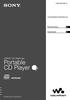 2-663-955-42 (1) D-NE330/NE331/NE330LIV3 Bruksanvisning SE Käyttöohjeet FI ATRAC CD Walkman Portable CD Player 2005 Sony Corporation VARNING Utsätt inte den här apparaten för regn eller fukt för att undvika
2-663-955-42 (1) D-NE330/NE331/NE330LIV3 Bruksanvisning SE Käyttöohjeet FI ATRAC CD Walkman Portable CD Player 2005 Sony Corporation VARNING Utsätt inte den här apparaten för regn eller fukt för att undvika
Upphovsrättslig information
 Användarhandbok Upphovsrättslig information De enda garantierna för produkter och tjänster från Hewlett-Packard definieras i de uttryckliga uttalanden som medföljer sådana produkter och tjänster. Ingenting
Användarhandbok Upphovsrättslig information De enda garantierna för produkter och tjänster från Hewlett-Packard definieras i de uttryckliga uttalanden som medföljer sådana produkter och tjänster. Ingenting
Eduskunnan puhemiehelle
 KIRJALLINEN KYSYMYS 337/2008 vp Ylimääräisen opintotuen myöhästyneestä takaisinmaksusta perittävän koron alentaminen Eduskunnan puhemiehelle Opiskelijat maksavat ylimääräisiä opintotukiaan takaisin vuosi
KIRJALLINEN KYSYMYS 337/2008 vp Ylimääräisen opintotuen myöhästyneestä takaisinmaksusta perittävän koron alentaminen Eduskunnan puhemiehelle Opiskelijat maksavat ylimääräisiä opintotukiaan takaisin vuosi
SBX-300. Soundbarsystem Lydbjælkesystem Soundbar-kaiutinjärjestelmä. Bruksanvisning / Brugsanvisning / Käyttöohjeet
 SBX-300 Soundbarsystem Lydbjælkesystem Soundbar-kaiutinjärjestelmä Upptäck fördelarna med att registrera din produkt online på http://www.pioneer.se Oplev fordelene ved at registrere dit produkt online
SBX-300 Soundbarsystem Lydbjælkesystem Soundbar-kaiutinjärjestelmä Upptäck fördelarna med att registrera din produkt online på http://www.pioneer.se Oplev fordelene ved at registrere dit produkt online
Innehåll Introduktion... 5 Om återställning... 5 Om säkerhetskopiering... 6
 4-426-912-11(1) Återställnings-, säkerhetskopieringsoch felsökningsguide Palautus-, varmuuskopiointija vianmääritysopas Guide til genopretning, sikkerhedskopiering og fejlfinding 2 SE Innehåll Introduktion...
4-426-912-11(1) Återställnings-, säkerhetskopieringsoch felsökningsguide Palautus-, varmuuskopiointija vianmääritysopas Guide til genopretning, sikkerhedskopiering og fejlfinding 2 SE Innehåll Introduktion...
LCD Colour TV. Snabbstartguide Bruksanvisning. Hurtig startvejledning Brugervejledning
 4-102-497-31(1) LCD Colour TV Snabbstartguide Bruksanvisning Innan du använder TV:n bör du läsa avsnittet Säkerhetsinformation i den här bruksanvisningen. Spara bruksanvisningen för framtida bruk. Hurtig
4-102-497-31(1) LCD Colour TV Snabbstartguide Bruksanvisning Innan du använder TV:n bör du läsa avsnittet Säkerhetsinformation i den här bruksanvisningen. Spara bruksanvisningen för framtida bruk. Hurtig
Eduskunnan puhemiehelle
 KIRJALLINEN KYSYMYS 1254/2001 vp Osa-aikalisän myöntämisen perusteet Eduskunnan puhemiehelle Kun osa-aikalisäjärjestelmä aikoinaan otettiin käyttöön, sen yhtenä perusteena oli lisätä työssä jaksamista
KIRJALLINEN KYSYMYS 1254/2001 vp Osa-aikalisän myöntämisen perusteet Eduskunnan puhemiehelle Kun osa-aikalisäjärjestelmä aikoinaan otettiin käyttöön, sen yhtenä perusteena oli lisätä työssä jaksamista
Eduskunnan puhemiehelle
 KIRJALLINEN KYSYMYS 793/2004 vp Uskonnollinen painostus Eduskunnan puhemiehelle Ajatus lähestyvästä poismenosta saa monet ikäihmiset aikaisempaa kiinnostuneemmiksi uskonasioista. Tämä saattaa ikäihmiset
KIRJALLINEN KYSYMYS 793/2004 vp Uskonnollinen painostus Eduskunnan puhemiehelle Ajatus lähestyvästä poismenosta saa monet ikäihmiset aikaisempaa kiinnostuneemmiksi uskonasioista. Tämä saattaa ikäihmiset
Eduskunnan puhemiehelle
 KIRJALLINEN KYSYMYS 986/2009 vp Auton katsastamisen mahdollistaminen Espanjassa Eduskunnan puhemiehelle Huomattava määrä suomalaisia asuu osan vuotta Espanjassa. Monilla on siellä oma Suomessa rekisteröity
KIRJALLINEN KYSYMYS 986/2009 vp Auton katsastamisen mahdollistaminen Espanjassa Eduskunnan puhemiehelle Huomattava määrä suomalaisia asuu osan vuotta Espanjassa. Monilla on siellä oma Suomessa rekisteröity
Personal Audio System
 3-046-452-73 (2) Personal Audio System Bruksanvisning sidan 2 SE Käyttöohjeet sivu 2 FI SE FI ZS-D55 2000 Sony Corporation VARNING! Utsätt inte enheten för regn och fukt så undviker du risk för brand och/eller
3-046-452-73 (2) Personal Audio System Bruksanvisning sidan 2 SE Käyttöohjeet sivu 2 FI SE FI ZS-D55 2000 Sony Corporation VARNING! Utsätt inte enheten för regn och fukt så undviker du risk för brand och/eller
Eduskunnan puhemiehelle
 KIRJALLINEN KYSYMYS 130/2008 vp Työ- ja työkyvyttömyyseläkkeiden maksupäivä Eduskunnan puhemiehelle Työeläkkeen ja työkyvyttömyyseläkkeen maksupäivä on kuukauden ensimmäinen päivä. Tapauksissa, joissa
KIRJALLINEN KYSYMYS 130/2008 vp Työ- ja työkyvyttömyyseläkkeiden maksupäivä Eduskunnan puhemiehelle Työeläkkeen ja työkyvyttömyyseläkkeen maksupäivä on kuukauden ensimmäinen päivä. Tapauksissa, joissa
Eduskunnan puhemiehelle
 KIRJALLINEN KYSYMYS 845/2006 vp Internetin hankkiminen yhteydenpitoon työvoimaviranomaisten kanssa Eduskunnan puhemiehelle Työttömän työnhakijan piti lähettää työvoimaviranomaiselle kuittaus sähköisen
KIRJALLINEN KYSYMYS 845/2006 vp Internetin hankkiminen yhteydenpitoon työvoimaviranomaisten kanssa Eduskunnan puhemiehelle Työttömän työnhakijan piti lähettää työvoimaviranomaiselle kuittaus sähköisen
Mot starkare tvåspråkighet i stadens service Kohti vahvempaa kaksikielisyyttä kaupungin palveluissa
 Mot starkare tvåspråkighet i stadens service Kohti vahvempaa kaksikielisyyttä kaupungin palveluissa SKILLNADEN II Samverkan som strategi MUUTOS II Strategiana yhteistyö 24.11.2015 Tua Heimonen Specialplanerare,
Mot starkare tvåspråkighet i stadens service Kohti vahvempaa kaksikielisyyttä kaupungin palveluissa SKILLNADEN II Samverkan som strategi MUUTOS II Strategiana yhteistyö 24.11.2015 Tua Heimonen Specialplanerare,
Lasten tarinoita Arjen sankareista
 Arjen sankarit Lasten tarinoita Arjen sankareista 112-päivää vietetään vuosittain teemalla Ennakointi vie vaaroilta voimat. Joka vuosi myös valitaan Arjen sankari, joka toiminnallaan edistää turvallisuutta
Arjen sankarit Lasten tarinoita Arjen sankareista 112-päivää vietetään vuosittain teemalla Ennakointi vie vaaroilta voimat. Joka vuosi myös valitaan Arjen sankari, joka toiminnallaan edistää turvallisuutta
Staden Jakobstad - Pietarsaaren kaupunki
 Sakägare/ Asianosainen Ärende/ Asia - VALREKLAM INFÖR RIKSDAGSVALET 2015 - VAALIMAI- NONTA ENNEN EDUSKUNTAVAALEJA 2015, TILLÄGG / LISÄYS Det finns tomma reklamplatser kvar i stadens valställningar och
Sakägare/ Asianosainen Ärende/ Asia - VALREKLAM INFÖR RIKSDAGSVALET 2015 - VAALIMAI- NONTA ENNEN EDUSKUNTAVAALEJA 2015, TILLÄGG / LISÄYS Det finns tomma reklamplatser kvar i stadens valställningar och
PAKKAUSSELOSTE. Folvite 1 mg tabletti foolihappo
 PAKKAUSSELOSTE Folvite 1 mg tabletti foolihappo Lue tämä pakkausseloste huolellisesti, ennen kuin aloitat lääkkeen ottamisen. - Säilytä tämä pakkausseloste. Voit tarvita sitä myöhemmin. - Jos sinulla on
PAKKAUSSELOSTE Folvite 1 mg tabletti foolihappo Lue tämä pakkausseloste huolellisesti, ennen kuin aloitat lääkkeen ottamisen. - Säilytä tämä pakkausseloste. Voit tarvita sitä myöhemmin. - Jos sinulla on
Eduskunnan puhemiehelle
 KIRJALLINEN KYSYMYS 413/2004 vp Asunto-osakeyhtiöiden hallitusten ja osakkeenomistajien ohjeistaminen Eduskunnan puhemiehelle Viime lokakuun alusta voimaan tullut järjestyslaki kumosi kaupunkien omat järjestyssäännöt.
KIRJALLINEN KYSYMYS 413/2004 vp Asunto-osakeyhtiöiden hallitusten ja osakkeenomistajien ohjeistaminen Eduskunnan puhemiehelle Viime lokakuun alusta voimaan tullut järjestyslaki kumosi kaupunkien omat järjestyssäännöt.
Eduskunnan puhemiehelle
 KIRJALLINEN KYSYMYS 329/2009 vp Kasvirohdosvalmisteiden myyntikanavan määrittely lääkelaissa Eduskunnan puhemiehelle Luontaistuotealan keskusliitto ry ja Fytonomit ry ovat luovuttaneet 16.4.2009 ministeri
KIRJALLINEN KYSYMYS 329/2009 vp Kasvirohdosvalmisteiden myyntikanavan määrittely lääkelaissa Eduskunnan puhemiehelle Luontaistuotealan keskusliitto ry ja Fytonomit ry ovat luovuttaneet 16.4.2009 ministeri
PAKKAUSSELOSTE 1. MITÄ TERBINAFIN COPYFARM EMULSIOVOIDE ON JA MIHIN SITÄ KÄYTETÄÄN
 PAKKAUSSELOSTE Lue tämä seloste huolellisesti, ennen kuin aloitat lääkkeen käyttämisen. - Säilytä tämä seloste. Voit tarvita sitä myöhemmin. - Tämä itsehoitolääke on saatavissa apteekista ilman reseptiä
PAKKAUSSELOSTE Lue tämä seloste huolellisesti, ennen kuin aloitat lääkkeen käyttämisen. - Säilytä tämä seloste. Voit tarvita sitä myöhemmin. - Tämä itsehoitolääke on saatavissa apteekista ilman reseptiä
Vejledning i grundlæggende installation og brug Handbok för grund- inställning och användning Asennuksen ja käytön perusopas
 Dansk Svenska Suomi Vejledning i grundlæggende installation og brug Handbok för grund- inställning och användning Asennuksen ja käytön perusopas Du kan få detaljerede oplysninger om knapper og funktioner
Dansk Svenska Suomi Vejledning i grundlæggende installation og brug Handbok för grund- inställning och användning Asennuksen ja käytön perusopas Du kan få detaljerede oplysninger om knapper og funktioner
Elektronisk rörelsevakt med PIR-sensor. Elektroninen liiketunnistin PIRtunnistimella. Electronic Motion Detector with PIR Sensor KÄYTTÖOHJE
 Direkt inkoppling / Suora kytkentä / Direct connection MJ-JZ/JA-140206 13 000 00 Bruksanvisning Elektronisk rörelsevakt med PIR-sensor KÄYTTÖOHJE Elektroninen liiketunnistin PIRtunnistimella Instruction
Direkt inkoppling / Suora kytkentä / Direct connection MJ-JZ/JA-140206 13 000 00 Bruksanvisning Elektronisk rörelsevakt med PIR-sensor KÄYTTÖOHJE Elektroninen liiketunnistin PIRtunnistimella Instruction
Eduskunnan puhemiehelle
 KIRJALLINEN KYSYMYS 1104/2001 vp Kunnan oikeus ilman perillisiä kuolleen henkilön kiinteistöön Eduskunnan puhemiehelle Perintökaaren mukaan ilman perillisiä kuolleen henkilön omaisuuden perii valtio. Omaisuus
KIRJALLINEN KYSYMYS 1104/2001 vp Kunnan oikeus ilman perillisiä kuolleen henkilön kiinteistöön Eduskunnan puhemiehelle Perintökaaren mukaan ilman perillisiä kuolleen henkilön omaisuuden perii valtio. Omaisuus
MP3-/WMA-spelare MP3-/WMA-soitin
 KÄYTTÖOHJE BRUKSANVISNING MP3-/WMA-spelare MP3-/WMA-soitin Modell/Malli: MP562A Nr/Nro: Ver. 002-200411 38-1768 (128 MB) 38-1769 (256 MB) 38-1770 (512 MB) 38-1771 (1 GB) SE Beskrivning MP3/WMA-spelare
KÄYTTÖOHJE BRUKSANVISNING MP3-/WMA-spelare MP3-/WMA-soitin Modell/Malli: MP562A Nr/Nro: Ver. 002-200411 38-1768 (128 MB) 38-1769 (256 MB) 38-1770 (512 MB) 38-1771 (1 GB) SE Beskrivning MP3/WMA-spelare
LCD Colour TV PDP Colour TV
 2-021-809-34(1) LCD Colour TV/PDP Colour TV KLV-L32M1/KE-P42M1 LCD Colour TV PDP Colour TV Snabbstartguide Bruksanvisning Innan du använder TV:n bör du läsa avsnittet Säkerhetsinformation i den här bruksanvisningen.
2-021-809-34(1) LCD Colour TV/PDP Colour TV KLV-L32M1/KE-P42M1 LCD Colour TV PDP Colour TV Snabbstartguide Bruksanvisning Innan du använder TV:n bör du läsa avsnittet Säkerhetsinformation i den här bruksanvisningen.
Eduskunnan puhemiehelle
 KIRJALLINEN KYSYMYS 71/2004 vp Ulkomailla työskentelyn vaikutukset kansaneläkkeen viivästymiseen Eduskunnan puhemiehelle Ulkomailla työskennelleiden Suomen kansalaisten eläkepäätökset viipyvät usein kuukausikaupalla.
KIRJALLINEN KYSYMYS 71/2004 vp Ulkomailla työskentelyn vaikutukset kansaneläkkeen viivästymiseen Eduskunnan puhemiehelle Ulkomailla työskennelleiden Suomen kansalaisten eläkepäätökset viipyvät usein kuukausikaupalla.
TRIMFENA Ultra Fin FX
 BRUKSANVISNING KÄYTTÖOHJE TRIMFENA Ultra Fin FX TASAUSSIIVEKE Ultra Fin FX Artikelnr./nro 31-1766 vers. 001-2003-03 Trimfena/Tasaussiiveke Ultra Fin FX B. Ca 6 mm avstånd till växelhuset. B. Vaihe 2, noin
BRUKSANVISNING KÄYTTÖOHJE TRIMFENA Ultra Fin FX TASAUSSIIVEKE Ultra Fin FX Artikelnr./nro 31-1766 vers. 001-2003-03 Trimfena/Tasaussiiveke Ultra Fin FX B. Ca 6 mm avstånd till växelhuset. B. Vaihe 2, noin
KÄYTTÖOHJE BRUKSANVISNING
 KÄYTTÖOHJE BRUKSANVISNING USB till serieportsadapter USB til serieportadapter USB-sarjaporttisovitin Modell/Malli: UN8BE Nr/Nro: 38-2150 Ver. 001-200607 SVENSKA USB till serieportsadapter Artikelnummer:
KÄYTTÖOHJE BRUKSANVISNING USB till serieportsadapter USB til serieportadapter USB-sarjaporttisovitin Modell/Malli: UN8BE Nr/Nro: 38-2150 Ver. 001-200607 SVENSKA USB till serieportsadapter Artikelnummer:
Pakkausseloste: Tietoa käyttäjälle. Lung test gas CO/He AGA 0,28 %, 9,3% lääkkeellinen kaasu, puristettu. Hiilimonoksidi (CO), helium (He)
 Pakkausseloste: Tietoa käyttäjälle Lung test gas CO/He AGA 0,28 %, 9,3% lääkkeellinen kaasu, puristettu Hiilimonoksidi (CO), helium (He) Lue tämä pakkausseloste huolellisesti ennen kuin aloitat lääkkeen
Pakkausseloste: Tietoa käyttäjälle Lung test gas CO/He AGA 0,28 %, 9,3% lääkkeellinen kaasu, puristettu Hiilimonoksidi (CO), helium (He) Lue tämä pakkausseloste huolellisesti ennen kuin aloitat lääkkeen
Eduskunnan puhemiehelle
 KIRJALLINEN KYSYMYS 97/2009 vp Varusmiesten terveydenhuollon taso Eduskunnan puhemiehelle Keuruun varuskunnassa varusmies sairastui kuumeeseen, ja häntä pidettiin lääkityksen avulla kaksi viikkoa majoitustiloissa.
KIRJALLINEN KYSYMYS 97/2009 vp Varusmiesten terveydenhuollon taso Eduskunnan puhemiehelle Keuruun varuskunnassa varusmies sairastui kuumeeseen, ja häntä pidettiin lääkityksen avulla kaksi viikkoa majoitustiloissa.
Scheriproct Neo peräpuikko
 1 PAKKAUSSELOSTE Scheriproct Neo peräpuikko Lue tämä pakkausseloste huolellisesti, ennen kuin alat käyttää Scheriproct Neo -valmistetta. Pakkausseloste sisältää tietoa valmisteen käytön eduista ja siihen
1 PAKKAUSSELOSTE Scheriproct Neo peräpuikko Lue tämä pakkausseloste huolellisesti, ennen kuin alat käyttää Scheriproct Neo -valmistetta. Pakkausseloste sisältää tietoa valmisteen käytön eduista ja siihen
Eduskunnan puhemiehelle
 KIRJALLINEN KYSYMYS 76/2006 vp Kelan järjestämän vaikeavammaisten lääkinnällisen kuntoutuksen suunnitelman laatiminen Eduskunnan puhemiehelle Kelalla on lakisääteinen velvollisuus järjestää vajaakuntoisten
KIRJALLINEN KYSYMYS 76/2006 vp Kelan järjestämän vaikeavammaisten lääkinnällisen kuntoutuksen suunnitelman laatiminen Eduskunnan puhemiehelle Kelalla on lakisääteinen velvollisuus järjestää vajaakuntoisten
Eduskunnan puhemiehelle
 KIRJALLINEN KYSYMYS 442/2003 vp Oikeus irtisanomisajan palkkaan konkurssitilanteissa Eduskunnan puhemiehelle Konkurssitapauksissa irtisanomisajan palkkamääräykset jäävät kuolleeksi kirjaimeksi. Useimmissa
KIRJALLINEN KYSYMYS 442/2003 vp Oikeus irtisanomisajan palkkaan konkurssitilanteissa Eduskunnan puhemiehelle Konkurssitapauksissa irtisanomisajan palkkamääräykset jäävät kuolleeksi kirjaimeksi. Useimmissa
Innehåll Introduktion... 5 Om återställning... 5 Om säkerhetskopiering... 6
 Återställnings-, säkerhetskopieringsoch felsökningsguide Palautus-, varmuuskopiointi- ja vianmääritysopas Guide til genopretning, sikkerhedskopiering og fejlfinding Skapa återställningsmedia direkt efter
Återställnings-, säkerhetskopieringsoch felsökningsguide Palautus-, varmuuskopiointi- ja vianmääritysopas Guide til genopretning, sikkerhedskopiering og fejlfinding Skapa återställningsmedia direkt efter
Ovelle-paketti Till Dörren-paket
 Poista tarran suojapaperi ja kiinnitä kostuttamatta tasaiselle pinnalle. Lösgör dekalens skyddspapper och fäst på en jämn yta utan att fukta. Lähettäjä Avsändare Vastaanottaja Mottagare (Päivisin På dagarna)
Poista tarran suojapaperi ja kiinnitä kostuttamatta tasaiselle pinnalle. Lösgör dekalens skyddspapper och fäst på en jämn yta utan att fukta. Lähettäjä Avsändare Vastaanottaja Mottagare (Päivisin På dagarna)
Pakkausseloste: Tietoa käyttäjälle. Folvite 1 mg tabletti foolihappo
 Pakkausseloste: Tietoa käyttäjälle Folvite 1 mg tabletti foolihappo Lue tämä pakkausseloste huolellisesti, ennen kuin aloitat lääkkeen ottamisen, sillä se sisältää sinulle tärkeitä tietoja. - Säilytä tämä
Pakkausseloste: Tietoa käyttäjälle Folvite 1 mg tabletti foolihappo Lue tämä pakkausseloste huolellisesti, ennen kuin aloitat lääkkeen ottamisen, sillä se sisältää sinulle tärkeitä tietoja. - Säilytä tämä
